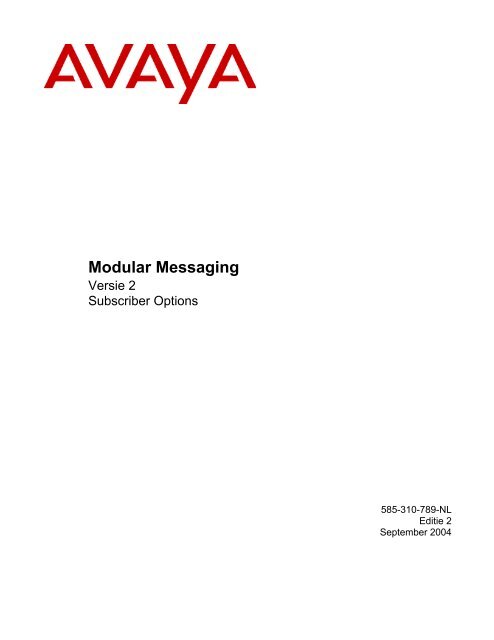Modular Messaging - Avaya Support
Modular Messaging - Avaya Support
Modular Messaging - Avaya Support
You also want an ePaper? Increase the reach of your titles
YUMPU automatically turns print PDFs into web optimized ePapers that Google loves.
VoorwoordOverzichtIn deze handleiding wordt beschreven hoe u <strong>Modular</strong> <strong>Messaging</strong>Subscriber Options kunt instellen en gebruiken vanaf uw pc. Tevenswordt uitgelegd hoe u Subscriber Options kunt aanpassen aan uwspecifieke situatie.DoelgroepDeze handleiding is geschreven voor gebruikers van de clientsoftwarevoor het Message Storage Server-systeem (MSS) van <strong>Avaya</strong> <strong>Modular</strong><strong>Messaging</strong>.Overzicht van de hoofdstukkenDeze handleiding bevat de volgende hoofdstukken:HoofdstukHoofdstuk 1, SubscriberOptions installerenHoofdstuk 2, Inleiding totSubscriber OptionsHoofdstuk 3, Werken metSubscriber OptionsInhoudGeeft een beschrijving van deinstallatie van Subscriber Options opuw computer.Geeft een introductie van <strong>Avaya</strong><strong>Modular</strong> <strong>Messaging</strong> Subscriber Options.Geeft een beschrijving van het instellenvan Subscriber Options, het insprekenvan begroetingen en het definiëren vanuw eigen Subscriber Options-omgeving.September 2004 585-310-789-NL, Editie 2 v
Gebruikershandleiding voor Subscriber Options<strong>Modular</strong> <strong>Messaging</strong>-documentatieVoor meer informatie over <strong>Modular</strong> <strong>Messaging</strong> raadpleegt u de volgendedocumentatie op de <strong>Avaya</strong> <strong>Modular</strong> <strong>Messaging</strong> Versie 2DocumentationCD-ROM, 11-300121:! <strong>Avaya</strong> <strong>Modular</strong> <strong>Messaging</strong> Release 2 Client Access to aSubscriber Mailbox, 585-310-790.In dit document vindt u informatie over het instellen van en hetwerken met <strong>Modular</strong> <strong>Messaging</strong>-postbussen via een IMAP4- enPOP3-interface en een gewone e-mailclient.! <strong>Avaya</strong> <strong>Modular</strong> <strong>Messaging</strong> Versie 2 Handleiding voorde telefonische gebruikersinterface, 11-300240.In dit document vindt u informatie over het gebruik vande telefonische gebruikersinterface van <strong>Modular</strong> <strong>Messaging</strong>.! <strong>Avaya</strong> <strong>Modular</strong> <strong>Messaging</strong> Versie 2 Gebruikershandleiding voorde client-invoegtoepassing voor Microsoft Outlook, 11-300241-NL.In dit document vindt u informatie over het installerenen instellen van en het werken met de <strong>Avaya</strong> <strong>Modular</strong><strong>Messaging</strong>-invoegtoepassing voor Microsoft Outlook.ConventiesIn deze handleiding zijn de volgende conventies gebruikt:ConventieWoordBegint MetHoofdlettercursiefvetTOETS+TOETSBeschrijvingNamen van toepassingen, programma's menu-itemsen dialoogvelden beginnen met een hoofdletter.Bijvoorbeeld het dialoogveld Taal wijzigen.Titels van documenten worden cursief weergegeven.Bijvoorbeeld <strong>Avaya</strong> <strong>Modular</strong> <strong>Messaging</strong> ClientToegang tot de postbussen van de gebruikersNamen van velden, knoppen en menu-items wordenvetgedrukt weergegeven.Bijvoorbeeld: Klik op Volgende om door te gaan metde installatie.Toetscombinaties waarbij u een toets ingedrukt houdten vervolgens op een andere toets drukt.Bijvoorbeeld: Druk op Ctrl + Pijl omlaag.vi 585-310-789-NL, Editie 2 September 2004
1Subscriber Options installerenInleidingVoor het installeren van Subscriber Options hoeft u alleen hetinstallatieprogramma uit te voeren en aan te geven waar de bestandenmoeten worden opgeslagen. De rest wordt automatisch voor u verzorgd.Het installatieprogramma installeert de volgende onderdelen op uw computer:! <strong>Avaya</strong> <strong>Modular</strong> <strong>Messaging</strong> Subscriber Options! <strong>Avaya</strong> <strong>Modular</strong> <strong>Messaging</strong> Voice RecorderBelangrijk:Als Microsoft Outlook uw standaard-e-mailprogramma is,zie dan de <strong>Avaya</strong> <strong>Modular</strong> <strong>Messaging</strong> Versie2Gebruikershandleiding voor de client-invoegtoepassingvoor Microsoft Outlook voor de precieze installatie-instructiesvoor Subscriber Options.Voordat u begintBelangrijk:Zorg dat u eerst een eventueel aanwezige versie van de <strong>Avaya</strong><strong>Messaging</strong>-client verwijdert, voordat u met deze installatiebegint. Als u de installatie uitvoert zonder eerst de bestaandeclient te verwijderen, wordt met dit installatiepakket alleenuw bestaande clientsoftware voor <strong>Avaya</strong> opgewaardeerd.Ook ziet u dan niet de opties voor het berichtenarchiefen de taalselectie.September 2004 585-310-789-NL, Editie 2 1-1
Gebruikershandleiding voor Subscriber OptionsU moet u afmelden bij uw e-mailprogramma en dit afsluiten voordatu begint met de installatie.Om het onderdeel Spraakweergave van de <strong>Avaya</strong> <strong>Modular</strong><strong>Messaging</strong>-invoegtoepassing voor Microsoft Outlook te kunnen gebruiken,moet u het volgende doen:1. Klik op Start > Instellingen > Configuratiescherm.2. Dubbelklik op het onderdeel Geluid en multimedia.3. Klik op het tabblad Audio.4. Schakel het selectievakje Alleen voorkeursapparatengebruiken uit.Rechten instellenVereiste rechten voor Windows 2000-clientsUw Windows 2000-client moet zich aanmelden bij het domein waartoe de<strong>Avaya</strong> <strong>Modular</strong> <strong>Messaging</strong>-voiceserver behoort of bij een domein dat eenvertrouwensrelatie heeft met het domein waartoe de voiceserver behoort.U moet over lokale beheerdersrechten beschikken voor de pc waaropu Subscriber Options installeert.Als uw Windows-client momenteel niet wordt aangemeld bij het juistedomein, gaat u als volgt te werk:1. Ga naar het bureaublad, klik met de rechtermuisknop op Dezecomputer en klik op Eigenschappen.2. Klik op het tabblad Netwerkidentificatie.3. Klik op Netwerkidentificatie.4. Gebruik de Wizard Netwerkidentificatie om de naam van hetbetreffende Windows-domein in te voeren. U wordt tevensgevraagd een geldige gebruikersnaam en een geldig wachtwoordin te voeren.Vereiste rechten voor XP/ Millennium Edition-clientsMeld u aan bij het Windows-domein waartoe de <strong>Messaging</strong> ApplicationServer (MAS) van <strong>Avaya</strong> <strong>Modular</strong> <strong>Messaging</strong> behoort.U moet over lokale beheerdersrechten beschikken voor de pc waaropu Subscriber Options installeert.1-2 585-310-789-NL, Editie 2 September 2004
Subscriber Options installerenHardware- en softwarevereistenMinimaal gelden de volgende hardware- en softwarevereisten:Hardware! Processorsnelheid: standaardaanbevelingen van Microsoft! 256 MB RAM (minimaal)! 50 MB vrije ruimte op de vaste schijf (minimaal)SoftwareVoor versie <strong>Modular</strong> <strong>Messaging</strong> Message Storage Server (MSS)Besturingssysteem! Microsoft Windows 2000 (Service Pack 4)! Microsoft Windows XP Professional (SP2)September 2004 585-310-789-NL, Editie 2 1-3
Gebruikershandleiding voor Subscriber OptionsSubscriber Options installerenHet installatieprogramma van Subscriber Options hoort bij decommunicatieserver. U vindt het installatieprogramma van SubscriberOptions in de map Client Distrib van de <strong>Modular</strong> <strong>Messaging</strong>-cd-rom.Voor meer informatie neemt u contact op met uw systeembeheerder.Subscriber Options installeren1. Open Windows Verkenner.2. Selecteer het station en de map Client Distrib in de map <strong>Modular</strong><strong>Messaging</strong> op uw netwerk of op de cd-rom waarop hetinstallatieprogramma is opgeslagen.3. Dubbelklik op Install.exe.Het dialoogvenster Installation Options (Installatieopties) wordtweergegeven.4. Vul in dit dialoogvenster de volgende velden in:! Select Message Server type (Selecteer type berichtenserver):Selecteer hier de gewenste optie voor de berichtenserver.Selecteer bijvoorbeeld <strong>Avaya</strong> MSS als uw berichtenservereen <strong>Modular</strong> <strong>Messaging</strong> Message Storage Server (MSS) is.! Select the destination folder (Selecteer de doelmap): Geefhier het pad op waar de installatiebestanden moeten wordenopgeslagen. Het standaardpad isC:\Program Files\<strong>Avaya</strong> <strong>Modular</strong> <strong>Messaging</strong>\.Als u een ander pad wilt opgeven, klikt u opu het gewenste pad.en selecteert5. Klik op OK.Het dialoogvenster Choose Setup Language (Taal kiezen) wordtweergegeven.6. Selecteer de taal waarin <strong>Avaya</strong> <strong>Modular</strong> <strong>Messaging</strong> SubscriberOptions en <strong>Avaya</strong> <strong>Modular</strong> <strong>Messaging</strong> Voice Recorder moetenworden weergegeven.De taalopties zijn alleen beschikbaar als de overeenkomstigetaalbestanden zich in dezelfde map bevinden als het bestandInstall.exe.1-4 585-310-789-NL, Editie 2 September 2004
Subscriber Options installerenOpmerking: Als u aanvullende opties voor talen wilt kunnen kiezen,verwijdert u Subscriber Options en kopieert u de gewenstetaalbestanden naar de map met Install.exe. Voer vervolgensde installatie voor Subscriber Options opnieuw uit.Vervolgens selecteert u de gewenste taal in hetdialoogvenster Choose Setup Language (Taal kiezen).Voor meer informatie neemt u contact op met uwsysteembeheerder.Opmerking: Als u een andere taal kiest dan de taal die op uw systeemis geïnstalleerd, is het mogelijk dat een aantal knoppenen dialoogvensters in de systeemtaal wordt weergegeven,in plaats van in de door u geselecteerde taal.7. Klik op OK.Het dialoogvenster Welcome (Welkom) wordt weergegeven.8. Lees de informatie in dit dialoogvenster en klik op een vande volgende knoppen:! Volgende om door te gaan met de installatie;! Annuleren om de installatie af te breken.9. In het dialoogvenster Customer Information (Klantgegevens)typt u uw gebruikersnaam en de naam van uw bedrijf.10. Klik op een van de volgende knoppen:! Volgende om door te gaan met de installatie;! Terug om terug te gaan naar het vorige dialoogvenster;! Annuleren om de installatie af te breken.11. Klik in het dialoogvenster Gereed om het programma te installerenop een van de volgende knoppen:! Install om door te gaan met de installatie;! Terug om terug te gaan naar het vorige dialoogvenster;! Annuleren om de installatie af te breken.Als de installatie is voltooid, wordt het dialoogvenster InstallShieldWizard Completed (InstallShield Wizard voltooid) weergegeven.12. Klik op Voltooien om het installatieprogramma te voltooien.13. Wanneer u hierom wordt gevraagd, start u de computer opnieuw op.Hiermee is de installatie van <strong>Modular</strong> <strong>Messaging</strong> Subscriber Options opuw computer voltooid.September 2004 585-310-789-NL, Editie 2 1-5
Gebruikershandleiding voor Subscriber OptionsSubscriber Options verwijderenVoer de volgende instructies uit als u Subscriber Options van uw computerwilt verwijderen.Zo verwijdert u Subscriber Options:1. Sluit uw e-mailprogramma af.2. Klik op Start > Instellingen > Configuratiescherm en dubbelklikop Software.3. Selecteer MM Client en klik op Verwijderen.4. Klik op Ja wanneer u wordt gevraagd of u de client wilt verwijderen.Het systeem zorgt ervoor dat Subscriber Options van de pc wordtverwijderd.5. Wanneer u hierom wordt gevraagd, start u de computer opnieuw op.1-6 585-310-789-NL, Editie 2 September 2004
2Inleiding tot SubscriberOptionsOverzichtIn deze handleiding wordt beschreven hoe u <strong>Modular</strong> <strong>Messaging</strong> SubscriberOptions kunt gebruiken vanaf uw pc.Voor informatie over het installeren van Subscriber Options op uw computer:zie Hoofdstuk 1, “Subscriber Options installeren”.Voor informatie over het werken met en instellen van Subscriber Options:zie Hoofdstuk 3, “Werken met Subscriber Options”.Voor informatie over het werken met de telefonische gebruikersinterfacevan <strong>Avaya</strong> <strong>Modular</strong> <strong>Messaging</strong>: zie <strong>Avaya</strong> <strong>Modular</strong> <strong>Messaging</strong> Versie 2Handleiding voor de telefonische gebruikersinterface, 11-300240.Voor informatie over het installeren van de <strong>Modular</strong><strong>Messaging</strong>-invoegtoepassing voor Microsoft Outlook: zie <strong>Avaya</strong><strong>Modular</strong> <strong>Messaging</strong> Versie 2 Gebruikershandleiding voor declient-invoegtoepassing voor Microsoft Outlook, 11-300241-NL.Deze documenten vindt u op de installatie-cd-rom van de software.Uw systeembeheerder kan u deze informatie bezorgen.September 2004 585-310-789-NL, Editie 2 2-1
Gebruikershandleiding voor Subscriber OptionsWat is <strong>Avaya</strong> <strong>Modular</strong> <strong>Messaging</strong>?<strong>Avaya</strong> <strong>Modular</strong> <strong>Messaging</strong> is een geïntegreerd communicatiesysteemwaarmee u via één toegangspunt uw spraak- en faxberichten kunt openen.<strong>Avaya</strong> <strong>Modular</strong> <strong>Messaging</strong> wordt geïntegreerd in uw e-mailprogrammaen maakt het mogelijk om spraak-, fax- en tekstberichten te maken,te verzenden, door te sturen, te beantwoorden, op te halen en te beluisterenmet de pc of telefoon. Spraak- en faxberichten worden op dezelfde manierverwerkt als e-mailberichten. U kunt berichten ook opslaan in persoonlijkemappen. Berichtkoppen geven het type bericht (spraak, fax of tekst),de afzender en het onderwerp van het bericht aan, zodat u de juiste berichtensnel kunt selecteren en verwerken.Ook via de telefoon hebt u toegang tot uw <strong>Avaya</strong> <strong>Modular</strong><strong>Messaging</strong>-berichten. Wanneer u niet op kantoor bent, kunt u naar uwpostbus bellen via de telefonische gebruikersinterface (TUI) en controlerenof er berichten zijn. De Text-to-Speech-functie van <strong>Modular</strong> <strong>Messaging</strong>zet tekst- en faxberichten om in spraak, zodat u deze berichten net zogemakkelijk kunt beluisteren als een gesproken bericht. U kunt uwspraak- en tekstberichten afluisteren en ze indien gewenst ook afdrukken.Via de telefoon kunt u met <strong>Modular</strong> <strong>Messaging</strong> het volgende doen:! Spraakberichten (voicemailberichten) verzenden, doorsturen,beantwoorden en beluisteren! E-mailberichten en het onderwerp van faxberichten laten voorlezenmet Text-to-Speech! Tekst- en faxberichten afdrukken2-2 585-310-789-NL, Editie 2 September 2004
Inleiding tot Subscriber OptionsWat is Subscriber Options?Subscriber Options maakt deel uit van de client-invoegtoepassing voorMicrosoft Outlook voor <strong>Avaya</strong> <strong>Modular</strong> <strong>Messaging</strong>. Bij de installatie van<strong>Modular</strong> <strong>Messaging</strong> legt de systeembeheerder de standaardinstellingenvast voor de afhandeling van inkomende gesprekken en berichten, zoalsde begroeting die externe bellers te horen krijgen wanneer uw lijn in gesprekis of niet wordt aangenomen. Deze instellingen worden bij uw postbusopgeslagen. Met Subscriber Options kunt u deze standaardinstellingenvoor uw postbus wijzigen.Met Subscriber Options kunt u <strong>Modular</strong> <strong>Messaging</strong> zo instellen dat u hetvolgende kunt doen:! Inkomende berichten filteren! U laten waarschuwen wanneer een bericht in uw postbus arriveert! U laten waarschuwen wanneer een nieuw spraak-, tekst- offaxbericht arriveert dat voldoet aan de voorwaarden die u hebtvastgelegd met de speciale <strong>Modular</strong> <strong>Messaging</strong>-regels! Onbeantwoorde gesprekken omleiden naar een andere locatie, diebovendien kan verschillen afhankelijk van het moment van de dag! Verschillende begroetingen laten afspelen als uw telefoon nietwordt opgenomen of bezet is! Persoonlijke distributielijsten beherenSubscriber OptionsopenenU kunt Subscriber Options openen via het menu Start van Windows. Klik op:1. Start2. Programma’s3. <strong>Avaya</strong> <strong>Modular</strong> <strong>Messaging</strong>4. Subscriber Options.Er verschijnt een venster met de eigenschappen van de gebruiker vande <strong>Modular</strong> <strong>Messaging</strong>-software.Opmerking: Als u Microsoft Outlook gebruikt, kunt u SubscriberOptions ook openen vanuit Microsoft Outlook. Klik inMicrosoft Outlook op Extra > Opties en klik op hettabblad Voicemail.Zie “Subscriber Options openen en sluiten” op pagina 3-2 voor meerinformatie.September 2004 585-310-789-NL, Editie 22-3
Gebruikershandleiding voor Subscriber OptionsWerken metSubscriber OptionsZie “Gepersonaliseerde gespreksafhandeling instellen” op pagina 3-10voor meer informatie over het gebruik van Subscriber Options voor devolgende zaken:! Begroeting bij langdurige afwezigheid in-/uitschakelen! Gespreksafhandeling negeren! Gesprekken filteren! Een begroeting kiezen voor wanneer het toestel in gesprek is! Een begroeting kiezen voor wanneer het toestel niet wordtaangenomen! Een intercomoproep gebruiken wanneer het toestel niet wordtaangenomenZie “Begroetingen inspreken aan uw bureau” op pagina 3-23 voor meerinformatie over het gebruik van Subscriber Options voor de volgende zaken:! Een ingesproken naam opnemen (voor- en achternaam)! Een persoonlijke begroeting inspreken! De begroeting "Blijft u even aan de lijn" inspreken (dezebegroeting laat de bellers weten met welk toestel ze wordendoorverbonden)! Afwijkende begroetingen inspreken! Een begroeting bij langdurige afwezigheid inspreken(deze begroeting laat de bellers weten dat u niet op kantoor bent)Zie “Werken met <strong>Modular</strong> <strong>Messaging</strong> via de telefonischegebruikersinterface” op pagina 3-36 voor meer informatie over het gebruikvan Subscriber Options voor de volgende zaken:! Alle berichten in uw Postvak IN sorteren! Standaardfaxnummer voor het afdrukken van faxberichten opgeven! Berichten verwijderen bij afsluiten! Verzonden berichten opslaan bij het afsluiten van de telefonischegebruikersinterface! De taal van de prompts voor uw postbus wijzigen! Regels voor de postbus maken, zodat u wordt gewaarschuwdwanneer er nieuwe berichten zijn2-4 585-310-789-NL, Editie 2 September 2004
Inleiding tot Subscriber OptionsZie “Regels instellen” op pagina 3-49 voor meer informatie over hetgebruik van Subscriber Options voor het creëren van regels voor:! Find Me, waarmee u onbeantwoorde gesprekken kunt latendoorsturen naar een lijst met telefoonnummers.! Call Me, waarmee u zich kunt laten bellen op een opgegeventelefoonnummer wanneer u een bericht ontvangt dat aan bepaaldecriteria voldoet.! Melding geven, waarmee u zich op de hoogte kunt laten brengenvan nieuwe berichten in uw postbus.! Kennisgeving wachtende berichten, waarmee u zich op de hoogtekunt laten brengen wanneer er berichten in uw postbus zijnaangekomen die aan bepaalde criteria voldoen.Zie “Persoonlijke distributielijsten beheren” op pagina 3-42 voorinformatie over het werken met Subscriber Options als u het volgende wiltdoen:! een persoonlijke distributielijst maken, bewerken of verwijderen;! een vermelding wilt toevoegen aan of verwijderen uit eenpersoonlijke distributielijst.Wat is nieuw in deze versie?In deze versie van <strong>Modular</strong> <strong>Messaging</strong> Subscriber Options kunt u metSubscriber Options uw persoonlijke distributielijsten (PDL's) beheren.U kunt persoonlijke distributielijsten maken, vermeldingen toevoegen ofeen bestaande lijst wijzigen of verwijderen. Persoonlijke distributielijstendie u maakt, zijn bestemd voor persoonlijk gebruik wat betekent datu alleen ze kunt zien en gebruiken. Andere gebruikers van het systeemhebben geen toegang tot de persoonlijke distributielijsten die u maakt.Beheerders hebben echter wel toegang tot persoonlijke distributielijstenals ze Subscriber Options openen uit naam van een gebruiker.Zie voor meer informatie: “Persoonlijke distributielijsten beheren”op pagina 3-42.September 2004 585-310-789-NL, Editie 22-5
Gebruikershandleiding voor Subscriber Options2-6 585-310-789-NL, Editie 2 September 2004
3Werken met SubscriberOptionsAan de slagBij de installatie van <strong>Avaya</strong> <strong>Modular</strong> <strong>Messaging</strong> legt de systeembeheerderde standaardinstellingen vast voor de afhandeling van inkomende gesprekkenen berichten, zoals de begroeting die externe bellers te horen krijgenwanneer uw toestel in gesprek is of niet wordt aangenomen. Deze instellingenworden bij uw postbus opgeslagen. Met Subscriber Options kunt u dezestandaardinstellingen voor uw postbus wijzigen.Subscriber Options openen en sluitenZie “Subscriber Options openen en sluiten” op pagina 3-2.Wachtwoorden wijzigenHet gebruik van wachtwoorden is een beveiligingsmaatregel die moetvoorkomen dat onbevoegde bellers via de telefonische gebruikersinterfacetoegang krijgen tot uw postbus. Het is belangrijk dat u een wachtwoordinstelt aan de hand van de gegeven instructies.Zie “Uw wachtwoord wijzigen” op pagina 3-5Werken met <strong>Modular</strong> <strong>Messaging</strong> aan uw bureauMet <strong>Modular</strong> <strong>Messaging</strong> kunt u een bericht inspreken met behulp vande telefoon of de multimediaonderdelen van uw pc.Zie “Werken met <strong>Modular</strong> <strong>Messaging</strong> vanaf uw pc” op pagina 3-6.September 2004 585-310-789-NL, Editie 2 3-1
Gebruikershandleiding voor Subscriber OptionsSubscriber Options openen en sluitenZo opent u Subscriber Options:1. Ga op een van de volgende manieren te werk:! Klik in Microsoft Outlook op Extra > Opties en selecteerhet tabblad Voicemail.! Klik op Start > Instellingen > Configuratiescherm endubbelklik op <strong>Modular</strong> <strong>Messaging</strong> Software.Opmerking: Voor Windows XP: klik op Start > Instellingen >Configuratiescherm en dubbelklik op Gebruikersaccountsgevolgd door <strong>Modular</strong> <strong>Messaging</strong>.! Klik op Start > Programma's > <strong>Avaya</strong> <strong>Modular</strong> <strong>Messaging</strong>en selecteer Subscriber Options.2. Vul in het dialoogvenster Aanmelding gebruiker de volgendevelden in.! Postbus: Typ het nummer van uw postbus.! Wachtwoord: Typ het numerieke wachtwoord van uwpostbus. Zie voor meer informatie over wachtwoorden:“Regels voor het gebruik van wachtwoorden”op pagina 3-4.! Message Application Server: Typ de naam of het IP-adresvan de <strong>Messaging</strong> Application Server. Uw systeembeheerderkan u deze informatie bezorgen. U kunt ook op Bladerenklikken om de server te zoeken.Opmerking: De eerste keer dat u zich aanmeldt bij Subscriber Options,moet u het standaardwachtwoord invoeren dat door desysteembeheerder is bepaald. Bij de eerste aanmeldingwordt u gevraagd uw wachtwoord te wijzigen.Stap 1: Typ het standaardwachtwoord in het veldOud wachtwoord.Stap 2: Typ een numeriek wachtwoord in het veld Nieuwwachtwoord.Stap 3: Typ in het veld Bevestiging het nieuwe wachtwoordnog een keer.3-2 585-310-789-NL, Editie 2 September 2004
Werken met Subscriber Options3. Klik op OK.Er wordt een venster met eigenschappen van de Gebruiker van<strong>Modular</strong> <strong>Messaging</strong> weergegeven.Zo sluit u het dialoogvenster Subscriber OptionsU kunt Subscriber Options sluiten door te klikken op:! OK om de doorgevoerde wijzigingen te aanvaarden! Annuleren om de wijzigingen toch niet door te voerenSeptember 2004 585-310-789-NL, Editie 23-3
Gebruikershandleiding voor Subscriber OptionsWachtwoordenRegels voor het gebruik van wachtwoordenZie “Wachtwoorden” op pagina 3-4.Uw wachtwoord wijzigenU moet het wachtwoord van uw postbus regelmatig wijzigen. U kunt ditop elk gewenst moment doen.Zie “Uw wachtwoord wijzigen” op pagina 3-5.WachtwoordenHet gebruik van wachtwoorden is een beveiligingsmaatregel die moetvoorkomen dat onbevoegde bellers via de telefonische gebruikersinterfacetoegang krijgen tot uw postbus. Als u geen wachtwoord gebruikt, heefteen onbevoegde beller toegang tot uw spraak-, tekst- en faxberichten.Afhankelijk van de manier waarop de systeembeheerder <strong>Modular</strong><strong>Messaging</strong> heeft ingesteld, kunt u worden gevraagd uw wachtwoordregelmatig te wijzigen. Ook al wordt hierom niet gevraagd, dan radenwij u aan uw wachtwoord toch aan te passen als u zich de eerste keeraanmeldt en daarna met regelmatige intervallen.U kunt uw wachtwoord op ieder gewenst moment wijzigen met detelefonische gebruikersinterface of Subscriber Options.Opmerking: Zorg ervoor dat u het standaardwachtwoord van desysteembeheerder hebt gekregen, wanneer u metSubscriber Options of via de telefonische gebruikersinterfacevoor de eerste keer uw postbus wilt gebruiken.Regels voor het gebruik van wachtwoorden! Het wachtwoord moet numeriek zijn.! Het eerste cijfer van het wachtwoord mag geen nul zijn.! Het wachtwoord mag niet gelijk zijn aan het postbusnummer.! Het wachtwoord mag geen opeenvolgende cijfers bevatten(oplopend of aflopend). Wachtwoorden als hieronder wordenbijvoorbeeld geweigerd: 123456, 9876, 89012, 2109.! Het wachtwoord moet uit verschillende tekens bestaan.Wachtwoorden als 111111 en 9999 worden geweigerd.3-4 585-310-789-NL, Editie 2 September 2004
Werken met Subscriber Options! De systeembeheerder bepaalt de minimumlengte van hetwachtwoord. Als u een wachtwoord invoert dat korter is dan hetminimaal vereiste aantal cijfers, krijgt u een foutmelding enwordt u gevraagd opnieuw te beginnen. Het wachtwoord kanmaximaal 15 tekens lang zijn.! Als u een bepaald aantal keren achter elkaar een verkeerdwachtwoord invoert (dit aantal is bepaald door desysteembeheerder), wordt de verbinding met het systeemverbroken. Neem in dit geval contact op met de systeembeheerder.U krijgt dan een nieuw wachtwoord.! Bij een wijziging van het wachtwoord kunt u niet opnieuw eenvan uw laatst gebruikte wachtwoorden kiezen. De systeembeheerderbepaalt het precieze aantal laatst gebruikte wachtwoorden datniet is toegestaan. U doet er goed aan gewoon nooit eenwachtwoord te nemen dat u vroeger ook al eens hebt gebruikt.! Als uw wachtwoord niet meer geldig is, wordt u gevraagd hetwachtwoord eerst te wijzigen. Pas daarna kunt u weer via detelefonische gebruikersinterface berichten versturen of opvragen.Uw wachtwoordwijzigenZo wijzigt u een wachtwoord:1. Start Subscriber Options.Zie “Subscriber Options openen en sluiten” op pagina 3-2.2. Klik op het tabblad Beveiliging.3. Typ uw huidige wachtwoord in het veld Oud wachtwoord.Opmerking: Om veiligheidsredenen worden alle cijfers weergegevenals een sterretje (*).4. Typ een nieuw wachtwoord in het veld Nieuw wachtwoord.5. Typ in het veld Bevestiging het nieuwe wachtwoord nog eenkeer. Doet u dit niet, dan wordt de wijziging niet aanvaard.6. Klik op een van de volgende knoppen:! Toepassen om het nieuwe wachtwoord te aanvaarden.! OK om het nieuwe wachtwoord te aanvaarden enSubscriber Options te sluiten.! Annuleren om Subscriber Options te sluiten zonder hetnieuwe wachtwoord op te slaan.September 2004 585-310-789-NL, Editie 23-5
Gebruikershandleiding voor Subscriber OptionsWerken met <strong>Modular</strong> <strong>Messaging</strong> vanaf uw pcWanneer u Subscriber Options gebruikt, kunt u met de telefoonof multimediaonderdelen van de pc begroetingen inspreken.See “Begroetingen inspreken” op pagina 3-7.Met Subscriber Options kunt u geen berichten inspreken en afspelen.Voor het inspreken en afspelen van berichten kunt u het <strong>Modular</strong><strong>Messaging</strong>-spraakformulier gebruiken. Wanneer u de <strong>Modular</strong><strong>Messaging</strong>-client installeert, worden alle spraakberichten standaardgeopend in het Voice Form (spraakformulier).Zie voor meer informatie over Voice Form en Voice Recorder:<strong>Avaya</strong> <strong>Modular</strong> <strong>Messaging</strong> Versie 2Gebruikershandleiding voorde client-invoegtoepassing voor Microsoft Outlook.Opmerking: Voor het afspelen en inspreken van spraakberichtenkunt u ook respectievelijk Windows Media Playeren Microsoft Geluidsrecorder gebruiken. Voor hetgebruik van Microsoft Geluidsrecorder moet er eengeluidskaart in uw computer zijn geïnstalleerd en moeter een apparaat voor de invoer van geluid (zoals eenmicrofoon) op de computer zijn aangesloten.3-6 585-310-789-NL, Editie 2 September 2004
Werken met Subscriber OptionsBegroetingen insprekenWanneer u Subscriber Options gebruikt, kunt u met de telefoonof multimediaonderdelen van de pc begroetingen inspreken.Zie:! “Spraak opnemen met een telefoon” op pagina 3-7.! “Spraak opnemen met de multimediaonderdelen van de pc”op pagina 3-8.Spraak opnemen meteen telefoonZo neemt u spraak op met behulp van uw telefoon:1. Start Subscriber Options.Zie “Subscriber Options openen en sluiten” op pagina 3-2.(Klik in Microsoft Outlook op Extra > Opties, klik op hettabblad Voicemail en klik op Opties voorpc-gebruikersinterface...).2. Klik op het tabblad Media-instellingen.3. Selecteer in het veld Voor inspreken begroetingen de optieTelefoon.4. Klik op Configureren...5. Vul in het dialoogvenster Telefoon de volgende velden in.! Toestelnummer: Typ uw toestelnummer of telefoonnummer.! Naam van Message Application Server: Selecteerde naam van de <strong>Messaging</strong> Application Server waarmeeu verbinding wilt maken. U kunt ook op Bladeren klikkenom de server te zoeken. Uw systeembeheerder kan u dezeinformatie bezorgen.6. Klik op een van de volgende knoppen:! Toepassen om de nieuwe instelling te aanvaarden.! OK om de nieuwe instelling te aanvaarden en SubscriberOptions te sluiten.! Annuleren om Subscriber Options te sluiten zonder denieuwe instellingen op te slaan.September 2004 585-310-789-NL, Editie 23-7
Gebruikershandleiding voor Subscriber OptionsSpraak opnemenmet demultimediaonderdelenvan de pcWanneer u Subscriber Options gebruikt, kunt u met demultimediaonderdelen van de pc begroetingen beluisteren en inspreken.Opmerkingen:! Wanneer u begroetingen opneemt met de multimediaonderdelenvan de pc, moet u ervoor zorgen dat het opnamevolume goedis ingesteld. U kunt dit testen door een begroeting eerst evenaf te spelen. Als het opnameniveau moet worden aangepast,kunt u dat doen met een willekeurig programma op uw pc datdeze mogelijkheid biedt. Meestal vindt u deze programma'sonder Bureau-accessoires in het menu Start. U kunt vooralleen het actieve bericht ook het medium wijzigen..Zo neemt u spraak op met de multimediaonderdelen van de pc:1. Start Subscriber Options.Zie “Subscriber Options openen en sluiten” op pagina 3-2.(Klik in Microsoft Outlook op Extra > Opties, klik op het tabbladVoicemail en klik op Opties voor pc-gebruikersinterface...).2. Klik op het tabblad Media-instellingen.3. Selecteer in het veld Voor inspreken begroetingen de optieMultimedia.4. Klik op een van de volgende knoppen:! Toepassen om de nieuwe instelling te aanvaarden.! OK om de nieuwe instelling te aanvaarden en SubscriberOptions te sluiten.! Annuleren om Subscriber Options te sluiten zonder denieuwe instellingen op te slaan.3-8 585-310-789-NL, Editie 2 September 2004
Werken met Subscriber OptionsTaal selecterenU kunt zelf bepalen in welke taal <strong>Modular</strong> <strong>Messaging</strong> wordt weergegeven.Opmerkingen:! Als u een andere taal selecteert dan de taal die op uw systeemis geïnstalleerd, is het mogelijk dat een aantal knoppen endialoogvensters in de systeemtaal worden weergegeven,in plaats van in de door u geselecteerde taal.! De taal die u hier selecteert, verandert niets aan de taal waarinuw prompts worden afgespeeld.Zie voor meer informatie over het wijzigen van de taal vande prompts: “De taal van de prompts voor uw postbuswijzigen” op pagina 3-41.Zo selecteert u de taal voor de client:1. Start Subscriber Options.Zie “Subscriber Options openen en sluiten” op pagina 3-2.(Klik in Microsoft Outlook op Extra > Opties, klik op het tabbladVoicemail en klik op Opties voor pc-gebruikersinterface...).2. Klik op het tabblad Taal.3. Selecteer in het veld Voorkeurstaal de taal waarin <strong>Modular</strong><strong>Messaging</strong> moet worden weergegeven.Opmerking:Als u aanvullende opties voor talen wilt kunnen kiezen,kopieert u de gewenste taalbestanden naar de map metde installatiebestanden. Voor meer informatie neemtu contact op met uw systeembeheerder.September 2004 585-310-789-NL, Editie 23-9
Gebruikershandleiding voor Subscriber OptionsGepersonaliseerde gespreksafhandeling instellenBegroeting bij langdurige afwezigheid in-/uitschakelenWanneer u gedurende langere tijd niet op kantoor bent, kunt u bellersinformeren over uw afwezigheid en vragen een bericht in te spreken.Zie “Begroeting bij langdurige afwezigheid in-/uitschakelen”op pagina 3-12.Gespreksafhandeling negerenAfhankelijk van de PBX-integratie kunt u de standaardinstellingen voorde afhandeling van gesprekken negeren en zelf de begroeting selecterendie de bellers te horen zullen krijgen. Alle bellers worden rechtstreeksdoorverbonden met uw postbus, waar ze een bericht kunnen inspreken.Zie “Gespreksafhandeling negeren” op pagina 3-13.Gesprekken filterenU kunt <strong>Modular</strong> <strong>Messaging</strong> zo instellen dat de bellers zichzelf moetenaankondigen voordat u het gesprek aanneemt. U kunt dan kiezen of u debeller al dan niet te woord staat.Zie “Gesprekken filteren” op pagina 3-15.Een begroeting kiezen voor wanneer het toestel in gesprek isWanneer uw toestel in gesprek is, krijgen de bellers standaard (en indieningesproken) de Persoonlijke begroeting te horen. Afhankelijk van uwPBX-integratie kunt u deze standaardinstelling aanpassen en in plaatsdaarvan Afwijkende begroeting 1 of Afwijkende begroeting 2 latenweergeven.Zie “Een begroeting kiezen voor wanneer het toestel in gesprek is”op pagina 3-17.Een begroeting kiezen voor wanneer het toestel niet wordtaangenomenWanneer u niet aanwezig bent, krijgen de bellers standaard (en indieningesproken) de Persoonlijke begroeting te horen. Afhankelijk van uwPBX-integratie kunt u deze standaardinstelling aanpassen en in plaatsdaarvan Afwijkende begroeting 1 of Afwijkende begroeting 2 latenweergeven.Zie “Een begroeting kiezen voor wanneer het toestel niet wordtaangenomen” op pagina 3-19.Een intercomoproep gebruiken wanneer het toestel niet wordtaangenomenU kunt <strong>Modular</strong> <strong>Messaging</strong> zo instellen dat u met een intercomoproepwordt opgeroepen wanneer u niet in de buurt van uw telefoon bent.3-10 585-310-789-NL, Editie 2 September 2004
Werken met Subscriber OptionsZie “Een intercomoproep gebruiken wanneer een toestel niet wordtaangenomen” op pagina 3-21.September 2004 585-310-789-NL, Editie 23-11
Gebruikershandleiding voor Subscriber OptionsBegroeting bij langdurige afwezigheid in-/uitschakelenWanneer u gedurende langere tijd niet op kantoor bent, kunt u bellersinformeren over uw afwezigheid en vragen een bericht in te spreken.Opmerkingen:! U moet een Begroeting bij langdurige afwezigheid hebbeningesproken. Deze optie krijgt voorrang boven alle andereopties voor de afhandeling van gesprekken. Zie “De begroetingbij langdurige afwezigheid inspreken” op pagina 3-34.! Iedere keer dat u uw postbus opent en de Begroeting bijlangdurige afwezigheid is ingeschakeld, wordt u gevraagdof u de begroeting wilt uitschakelen.! Iemand die naar uw toestel belt, wordt in de gelegenheidgesteld een ander nummer te kiezen, een bericht in te sprekenof te worden doorverbonden met de automatische operator.Zo schakelt u de Begroeting bij langdurige afwezigheid in of uit:1. Start Subscriber Options.Zie “Subscriber Options openen en sluiten” op pagina 3-2.(Klik in Microsoft Outlook op Extra > Opties, klik op hettabblad Voicemail en klik op Opties voor beantwoording vangesprekken...).2. Klik op het tabblad Afhandeling van inkomende gesprekken.3. Schakel het selectievakje Gespreksafhandeling negeren enBegroeting bij langdurige afwezigheid afspelen in om debegroeting in te schakelen.ofSchakel het selectievakje Gespreksafhandeling negeren enBegroeting bij langdurige afwezigheid afspelen uit om debegroeting uit te schakelen.4. Klik op een van de volgende knoppen:! Toepassen om de nieuwe instelling te aanvaarden.! OK om de nieuwe instelling te aanvaarden en SubscriberOptions te sluiten.! Annuleren om Subscriber Options te sluiten zonder denieuwe instellingen op te slaan.3-12 585-310-789-NL, Editie 2 September 2004
Werken met Subscriber OptionsGespreksafhandeling negerenAfhankelijk van de PBX-integratie kunt u de standaardinstellingen voorde afhandeling van gesprekken negeren en zelf de begroeting selecterendie de bellers te horen zullen krijgen. Alle bellers worden rechtstreeksdoorverbonden met uw postbus, waar ze een bericht kunnen inspreken.Opmerkingen:! U kunt deze optie alleen kiezen, als:— De systeembeheerder het voor u mogelijk heeft gemaaktdat u het tabblad Afhandeling van inkomendegesprekken gebruikt.— U ten minste een van de afwijkende begroetingen hebtingesproken.Zie “De persoonlijke begroeting inspreken”op pagina 3-28.— De oproep binnenkomt via de automatische operator.Gesprekken direct naar uw toestel worden hierdoor nietbeïnvloed.! Als u deze optie gebruikt, zijn de selectievakjes Afspelenwanneer toestel in gesprek is en Afspelen wanneer toestelniet wordt aangenomen niet beschikbaar.! Als u de Begroeting bij langdurige afwezigheid gebruikt,wordt deze optie genegeerd.Zo zorgt u ervoor dat de gespreksafhandeling wordt genegeerd:1. Start Subscriber Options.Zie “Subscriber Options openen en sluiten” op pagina 3-2.(Klik in Microsoft Outlook op Extra > Opties, klik op hettabblad Voicemail en klik op Opties voor beantwoording vangesprekken...).2. Klik op het tabblad Afhandeling van inkomende gesprekken.3. Schakel het selectievakje Alle inkomende gesprekkenblokkeren en afspelen in.4. Selecteer in de lijst Afwijkende begroeting 1 of Afwijkendebegroeting 2. De standaardinstelling is Geen.September 2004 585-310-789-NL, Editie 23-13
Gebruikershandleiding voor Subscriber Options5. Klik op een van de volgende knoppen:! Toepassen om de nieuwe instelling te aanvaarden.! OK om de nieuwe instelling te aanvaarden en SubscriberOptions te sluiten.! Annuleren om Subscriber Optionste sluiten zonderde nieuwe instellingen op te slaan.Opmerking: Als de gespreksafhandeling weer van kracht moet worden,schakelt u het selectievakje Alle inkomende gesprekkenblokkeren en afspelen uit. Alle gesprekken gaan dan weergewoon naar uw toestel.3-14 585-310-789-NL, Editie 2 September 2004
Werken met Subscriber OptionsGesprekken filterenU kunt <strong>Modular</strong> <strong>Messaging</strong> zo instellen dat de bellers zichzelf moetenaankondigen voordat u het gesprek aanneemt. U kunt kiezen of u debeller al dan niet te woord staat. Als u gespreksfiltering inschakelt,gebeurt het volgende:1. Het systeem vraagt de beller zijn/haar naam in te spreken.2. Het gesprek wordt naar uw toestel doorverbonden.3. Als u het gesprek beantwoordt, hoort u eerst de naam van de beller.4. U kunt dan kiezen of u het gesprek accepteert of weigert.Als u het wilt aannemen, drukt u op [#]. Als u het wilt weigeren,drukt u op [1].— Als u het gesprek accepteert, wordt u doorverbonden metde beller.— Als u het gesprek weigert of het gesprek niet kunt aannemen,kan de beller een bericht achterlaten of worden doorverbondenmet een ander toestel of de operator.Opmerkingen:U kunt deze optie alleen gebruiken, als:! De systeembeheerder gespreksfiltering heeft ingeschakeld.! De oproep binnenkomt via de automatische operator.Gesprekken direct naar uw toestel worden hierdoor nietbeïnvloed.Zo filtert u gesprekken:1. Start Subscriber Options.Zie “Subscriber Options openen en sluiten” op pagina 3-2.(Klik in Microsoft Outlook op Extra > Opties, klik op hettabblad Voicemail en klik op Opties voor beantwoording vangesprekken...).2. Klik op het tabblad Afhandeling van inkomende gesprekken.3. Schakel het selectievakje Gespreksfiltering inschakelen in.September 2004 585-310-789-NL, Editie 23-15
Gebruikershandleiding voor Subscriber Options4. Klik op een van de volgende knoppen:! Toepassen om de nieuwe instelling te aanvaarden.! OK om de nieuwe instelling te aanvaarden en SubscriberOptions te sluiten.! Annuleren om Subscriber Options te sluiten zonder denieuwe instellingen op te slaan.Opmerking: Als u de gesprekken niet meer wilt filteren, schakeltu het selectievakje Gespreksfiltering inschakelen uit.Alle gesprekken gaan dan weer gewoon naar uw toestel.3-16 585-310-789-NL, Editie 2 September 2004
Werken met Subscriber OptionsEen begroeting kiezen voor wanneer het toestel in gesprek isWanneer uw toestel in gesprek is, krijgen de bellers standaard (en indieningesproken) de Persoonlijke begroeting te horen. Afhankelijk van uwPBX-integratie kunt u deze standaardinstelling aanpassen en in plaatsdaarvan Afwijkende begroeting 1 of Afwijkende begroeting 2 latenweergeven.Opmerkingen:U kunt deze optie alleen kiezen, als:! De systeembeheerder het voor u mogelijk heeft gemaakt datu het tabblad Afhandeling van inkomende gesprekkengebruikt.! U ten minste een van de afwijkende begroetingen hebtingesproken.Zie “De persoonlijke begroeting inspreken” op pagina 3-28.! De selectievakjes Gespreksafhandeling negeren enBegroeting bij langdurige afwezigheid afspelen en Alleinkomende gesprekken blokkeren en afspelen niet zijningeschakeld.Zo kiest u een begroeting:1. Start Subscriber Options.Zie “Subscriber Options openen en sluiten” op pagina 3-2.(Klik in Microsoft Outlook op Extra > Opties, klik op hettabblad Voicemail en klik op Opties voor beantwoording vangesprekken...).2. Klik op het tabblad Afhandeling van inkomende gesprekken.3. Schakel het selectievakje Afspelen wanneer toestelin gesprek is in.4. Selecteer in de lijst Afwijkende begroeting 1 of Afwijkendebegroeting 2. De standaardinstelling is Geen.5. Klik op een van de volgende knoppen:! Toepassen om de nieuwe instelling te aanvaarden.! OK om de nieuwe instelling te aanvaarden en SubscriberOptions te sluiten.September 2004 585-310-789-NL, Editie 23-17
Gebruikershandleiding voor Subscriber Options! Annuleren om Subscriber Options te sluiten zonder denieuwe instellingen op te slaan.Opmerking: U kunt altijd terugkeren naar weergave van de persoonlijkebegroeting door het selectievakje Afspelen wanneer toestelin gesprek is uit te schakelen.3-18 585-310-789-NL, Editie 2 September 2004
Werken met Subscriber OptionsEen begroeting kiezen voor wanneer het toestel niet wordtaangenomenWanneer u niet aanwezig bent, krijgen de bellers standaard (en indieningesproken) de Persoonlijke begroeting te horen. Afhankelijk van uwPBX-integratie kunt u deze standaardinstelling aanpassen en in plaatsdaarvan Afwijkende begroeting 1 of Afwijkende begroeting 2 latenweergeven.Opmerkingen:U kunt deze optie alleen kiezen, als:! De systeembeheerder het voor u mogelijk heeft gemaakt datu het tabblad Afhandeling van inkomende gesprekkengebruikt.! U ten minste een van de afwijkende begroetingen hebtingesproken.Zie “De persoonlijke begroeting inspreken” op pagina 3-28.! De selectievakjes Gespreksafhandeling negeren enBegroeting bij langdurige afwezigheid afspelen en Alleinkomende gesprekken blokkeren en afspelen niet zijningeschakeld.Zo kiest u een begroeting:1. Start Subscriber Options.Zie “Subscriber Options openen en sluiten” op pagina 3-2.(Klik in Microsoft Outlook op Extra > Opties, klik op hettabblad Voicemail en klik op Opties voor beantwoording vangesprekken...).2. Klik op het tabblad Afhandeling van inkomende gesprekken.3. Schakel het selectievakje Afspelen wanneer toestel niet wordtaangenomen in.4. Selecteer in de lijst Afwijkende begroeting 1 of Afwijkendebegroeting 2. De standaardinstelling is Geen.5. Klik op een van de volgende knoppen:! Toepassen om de nieuwe instelling te aanvaarden.! OK om de nieuwe instelling te aanvaarden en SubscriberOptions te sluiten.September 2004 585-310-789-NL, Editie 23-19
Gebruikershandleiding voor Subscriber Options! Annuleren om Subscriber Options te sluiten zonder denieuwe instellingen op te slaan.Opmerking: U kunt altijd terugkeren naar weergave van de persoonlijkebegroeting door het selectievakje Afspelen wanneertoestel niet wordt aangenomen uit te schakelen.3-20 585-310-789-NL, Editie 2 September 2004
Werken met Subscriber OptionsEen intercomoproep gebruiken wanneer een toestel niet wordtaangenomenU kunt <strong>Modular</strong> <strong>Messaging</strong> zo instellen dat u met een intercomoproepwordt opgeroepen wanneer u niet in de buurt van uw telefoon bent.Wanneer u wordt opgeroepen, moet u teruggaan naar uw toestel om hetgesprek aan te nemen. Als u niet op de oproep reageert, wordt de bellerdoorverbonden met uw postbus.Opmerkingen:! U kunt deze optie alleen gebruiken als de systeembeheerderdit voor u mogelijk heeft gemaakt.! <strong>Modular</strong> <strong>Messaging</strong> biedt alleen ondersteuning voor TrunkLevel Paging als u hardware van andere leveranciers toevoegtom een verbinding tussen <strong>Modular</strong> <strong>Messaging</strong>, de centraleen het oproepsysteem tot stand te brengen.! Als u de Begroeting bij langdurige afwezigheid gebruikt,wordt deze optie genegeerd.Zo stelt u de intercomoproep in:1. Start Subscriber Options.Zie “Subscriber Options openen en sluiten” op pagina 3-2.(Klik in Microsoft Outlook op Extra > Opties, klik op hettabblad Voicemail en klik op Opties voor beantwoording vangesprekken...).2. Klik op het tabblad Afhandeling van inkomende gesprekken.3. Selecteer onder Opties voor intercomoproep een van devolgende opties:! Intercom uit - Als u niet wilt worden opgeroepen.! Intercom aan - Als u deze optie kiest en geen opties voorde afhandeling van gesprekken hebt opgegeven, wordenbellers gevraagd of zij u willen oproepen. Hebt u wel anderegespreksafhandelingsopties opgegeven, dan krijgen die optiesvoorrang boven de intercomoproep.! Automatische intercomoproep - Als uw toestel niet wordtopgenomen, wordt u automatisch opgeroepen via de intercom.Als u ook niet op deze oproep reageert, krijgt de beller alsnogde gespreksafhandelingsopties te horen.September 2004 585-310-789-NL, Editie 23-21
Gebruikershandleiding voor Subscriber Options4. Klik op een van de volgende knoppen:! Toepassen om de nieuwe instelling te aanvaarden.! OK om de nieuwe instelling te aanvaarden en SubscriberOptions te sluiten.! Annuleren om Subscriber Options te sluiten zonder denieuwe instellingen op te slaan.3-22 585-310-789-NL, Editie 2 September 2004
Werken met Subscriber OptionsBegroetingen inspreken aan uw bureauBegroetingen inspreken: TipsInformatie over datgene wat u moet inspreken en hoe u door een opnamekunt bewegen.Zie “Begroetingen inspreken: Tips” op pagina 3-25.De ingesproken naam opnemenDe ingesproken naam bestaat uit alleen uw voor- en achternaam. Dezeprompt wordt gebruikt voor het beantwoorden van uw telefoon als u geenandere vormen van gespreksafhandeling hebt ingesteld.Zie “De ingesproken naam opnemen” op pagina 3-26.De persoonlijke begroeting insprekenDe Persoonlijke begroeting kan worden gebruikt om een persoonlijk tintjete geven aan het bericht dat de bellers te horen krijgen wanneer ze wordendoorgeschakeld naar uw postbus en uw toestel in gesprek is of niet wordtaangenomen.Zie “De persoonlijke begroeting inspreken” op pagina 3-28.De begroeting “Blijft u even aan de lijn” insprekenDe begroeting “Blijft u even aan de lijn” laat de bellers weten met welktoestel ze worden doorverbonden.Zie “De begroeting “Blijft u even aan de lijn” inspreken”op pagina 3-30.Afwijkende begroetingen insprekenWanneer u een afwijkende begroeting inspreekt (of allebei de afwijkendebegroetingen), kunt u uw postbus gebruiken als persoonlijkantwoordsysteem. U kunt deze begroetingen laten weergeven wanneeruw toestel in gesprek is of niet wordt aangenomen, of wanneer inkomendegesprekken worden geblokkeerd.Zie “Afwijkende begroetingen inspreken” op pagina 3-32.De begroeting bij langdurige afwezigheid insprekenIn de begroeting bij langdurige afwezigheid kunt u de bellers laten wetendat u niet op kantoor bent en misschien minder vaak controleert of ernieuwe berichten zijn.September 2004 585-310-789-NL, Editie 23-23
Gebruikershandleiding voor Subscriber OptionsZie “De begroeting bij langdurige afwezigheid inspreken”op pagina 3-34.3-24 585-310-789-NL, Editie 2 September 2004
Werken met Subscriber OptionsBegroetingen inspreken: TipsU kunt <strong>Modular</strong> <strong>Messaging</strong> zo instellen dat persoonlijke begroetingenworden afgespeeld wanneer ze met uw toestel worden doorverbonden.Door middel van deze begroetingen kunt u bellers laten weten dat u uwpostbus regelmatig controleert en terug zult bellen, ook al kunt u hen opdit moment niet te woord staan.Een begroeting bevat bij voorkeur de volgende informatie:! uw naam, afdeling en bedrijf! het tijdstip of de dag waarop de bellers antwoord mogenverwachten! een andere mogelijkheid voor de beller om toch onmiddellijkte worden geholpenSeptember 2004 585-310-789-NL, Editie 23-25
Gebruikershandleiding voor Subscriber OptionsDe ingesproken naam opnemenDe Ingesproken naam bestaat alleen uit uw voor- en achternaam. Hetsysteem gebruikt deze prompt voor het beantwoorden van uw telefoon.Zo spreekt u uw Ingesproken naam in:1. Start Subscriber Options.Zie “Subscriber Options openen en sluiten” op pagina 3-2.(Klik in Microsoft Outlook op Extra > Opties, klik op hettabblad Voicemail en klik op Opties voor beantwoording vangesprekken...).2. Klik op het tabblad Begroetingen inspreken.3. Selecteer Ingesproken naam.Opmerkingen:! Als Ingesproken naam is gemarkeerd (dit wordt ernaastaangegeven met [groen]), hebt u deze begroeting alingesproken. Het is echter altijd mogelijk om een nieuwebegroeting in te spreken.! De naam die u inspreekt mag maximaal zeven secondenlang zijn.4. Klik op Opnemen .5. Ga op een van de volgende manieren te werk:! Als u de telefoon gebruikt, neemt u de hoorn van de haakzodra uw telefoon overgaat en spreekt u het bericht in.! Als u de multimediaonderdelen gebruikt, neemt u debegroeting op.6. Klik op de knop Stoppen wanneer u klaar bent metinspreken. Klik op Afspelen om de opname tebeluisteren.Opmerking: Wanneer u de telefoon gebruikt, moet u op Stoppen klikkenom de opname te beëindigen. Als u ophangt zondereerst op Stoppen te klikken, kan er aan heteinde een stukje stilte of de kiestoon te horen zijn.3-26 585-310-789-NL, Editie 2 September 2004
Werken met Subscriber Options7. Klik op een van de volgende knoppen:! Toepassen om de nieuwe instelling te aanvaarden.! OK om de nieuwe instelling te aanvaarden en SubscriberOptions te sluiten.! Annuleren om Subscriber Options te sluiten zonder denieuwe instelling op te slaan.Zo verwijdert u een Ingesproken naam:1. Start Subscriber Options.Zie “Subscriber Options openen en sluiten” op pagina 3-2.2. Selecteer op het tabblad Begroetingen inspreken de optieIngesproken naam.3. Klik op .September 2004 585-310-789-NL, Editie 23-27
Gebruikershandleiding voor Subscriber OptionsDe persoonlijke begroeting insprekenDe Persoonlijke begroeting kan worden gebruikt om een persoonlijktintje te geven aan het bericht dat de bellers te horen krijgen wanneer zeworden doorgeschakeld naar uw postbus en uw toestel in gesprek is ofniet wordt aangenomen.Zo spreekt u de Persoonlijke begroeting in:1. Start Subscriber Options.Zie “Subscriber Options openen en sluiten” op pagina 3-2.(Klik in Microsoft Outlook op Extra > Opties, klik op hettabblad Voicemail en klik op Opties voor beantwoording vangesprekken...).2. Klik op het tabblad Begroetingen inspreken.3. Selecteer Persoonlijke begroeting.Opmerkingen:! Als Persoonlijke begroeting is gemarkeerd (dit wordt ernaastaangegeven met [groen]), hebt u deze begroeting alingesproken. Het is echter altijd mogelijk om een nieuwebegroeting in te spreken.! De systeembeheerder bepaalt de maximale lengte van dezebegroeting.4. Klik op Opnemen .5. Ga op een van de volgende manieren te werk:! Als u de telefoon gebruikt, neemt u de hoorn van de haakzodra uw telefoon overgaat en spreekt u het bericht in.! Als u de multimediaonderdelen gebruikt, neemt u debegroeting op.6. Klik op de knop Stoppen wanneer u klaar bent met inspreken.Klik op Afspelen om de opname te beluisteren.Opmerking: Wanneer u de telefoon gebruikt, moet u op Stoppen klikkenom de opname te beëindigen. Als u ophangt zonder eerst opStoppen te klikken, kan er aan het einde een stukjestilte of de kiestoon te horen zijn.3-28 585-310-789-NL, Editie 2 September 2004
Werken met Subscriber Options7. Klik op een van de volgende knoppen:! Toepassen om de nieuwe instelling te aanvaarden.! OK om de nieuwe instelling te aanvaarden en SubscriberOptions te sluiten.! Annuleren om Subscriber Options te sluiten zonder denieuwe instelling op te slaan.Zo verwijdert u een Persoonlijke begroeting:1. Start Subscriber Options.Zie “Subscriber Options openen en sluiten” op pagina 3-2.2. Selecteer op het tabblad Begroetingen inspreken de optiePersoonlijke begroeting.3. Klik op .September 2004 585-310-789-NL, Editie 23-29
Gebruikershandleiding voor Subscriber OptionsDe begroeting “Blijft u even aan de lijn” insprekenDe Begroeting “Blijft u even aan de lijn” laat de bellers weten met welktoestel ze worden doorverbonden.Zo spreekt u de begroeting “Blijft u even aan de lijn” in:1. Start Subscriber Options.Zie “Subscriber Options openen en sluiten” op pagina 3-2.(Klik in Microsoft Outlook op Extra > Opties, klik op hettabblad Voicemail en klik op Opties voor beantwoording vangesprekken...).2. Klik op het tabblad Begroetingen inspreken.3. Selecteer Begroeting “Blijft u even aan de lijn”.Opmerkingen:! Als Begroeting “Blijft u even aan de lijn” is gemarkeerd(dit wordt ernaast aangegeven met [groen]), hebt u dezebegroeting al ingesproken. Het is echter altijd mogelijk omeen nieuwe begroeting in te spreken.! De systeembeheerder bepaalt de maximale lengte van dezebegroeting.4. Klik op Opnemen .5. Ga op een van de volgende manieren te werk:! Als u de telefoon gebruikt, neemt u de hoorn van de haakzodra uw telefoon overgaat en spreekt u het bericht in.! Als u de multimediaonderdelen gebruikt, neemt u debegroeting op.6. Klik op de knop Stoppen wanneer u klaar bent metinspreken. Klik op Afspelen om de opname tebeluisteren.Opmerking: Wanneer u de telefoon gebruikt, moet u op Stoppenklikken om de opname te beëindigen. Als u ophangtzonder eerst op Stoppen te klikken, kan er aan heteinde een stukje stilte of de kiestoon te horen zijn.3-30 585-310-789-NL, Editie 2 September 2004
Werken met Subscriber Options7. Klik op een van de volgende knoppen:! Toepassen om de nieuwe instelling te aanvaarden.! OK om de nieuwe instelling te aanvaarden en SubscriberOptions te sluiten.! Annuleren om Subscriber Options te sluiten zonder denieuwe instelling op te slaan.Zo verwijdert u een begroeting “Blijft u even aan de lijn”:1. Start Subscriber Options.Zie “Subscriber Options openen en sluiten” op pagina 3-2.2. Selecteer op het tabblad Begroetingen inspreken de optieBegroeting “Blijft u even aan de lijn”.3. Klik op .September 2004 585-310-789-NL, Editie 23-31
Gebruikershandleiding voor Subscriber OptionsAfwijkende begroetingen insprekenOpmerking: U kunt alleen werken met afwijkende begroetingenals de systeembeheerder u toegang heeft verleend tothet tabblad Afhandeling van inkomende gesprekkenen deze optie wordt ondersteund door de PBX.Zo spreekt u een afwijkende begroeting in:1. Start Subscriber Options.Zie “Subscriber Options openen en sluiten” op pagina 3-2.(Klik in Microsoft Outlook op Extra > Opties, klik op hettabblad Voicemail en klik op Opties voor beantwoording vangesprekken...).2. Klik op het tabblad Begroetingen inspreken.3. Kies een van de volgende opties:! Afwijkende begroeting 1.! Afwijkende begroeting 2.Opmerkingen:! Als er een afwijkende begroeting is gemarkeerd (dit wordternaast aangegeven met [groen]), hebt u deze begroetingal ingesproken. Het is echter altijd mogelijk om een nieuwebegroeting in te spreken.! De systeembeheerder bepaalt de maximale lengte van dezebegroeting.4. Klik op Opnemen .5. Ga op een van de volgende manieren te werk:! Als u de telefoon gebruikt, neemt u de hoorn van de haakzodra uw telefoon overgaat en spreekt u het bericht in.! Als u de multimediaonderdelen gebruikt, neemt u debegroeting op.3-32 585-310-789-NL, Editie 2 September 2004
Werken met Subscriber Options6. Klik op de knop Stoppen wanneer u klaar bent metinspreken. Klik op Afspelen om de opname tebeluisteren.Opmerking: Wanneer u de telefoon gebruikt, moet u op Stoppen klikkenom de opname te beëindigen. Als u ophangt zondereerst op Stoppen te klikken, kan er aan heteinde een stukje stilte of de kiestoon te horen zijn.7. Klik op een van de volgende knoppen:! Toepassen om de nieuwe instelling te aanvaarden.! OK om de nieuwe instelling te aanvaarden en SubscriberOptions te sluiten.! Annuleren om Subscriber Options te sluiten zonder denieuwe instelling op te slaan.Zo verwijdert u een afwijkende begroeting:1. Start Subscriber Options.Zie “Subscriber Options openen en sluiten” op pagina 3-2.2. Selecteer op het tabblad Begroetingen inspreken een van devolgende opties:! Afwijkende begroeting 1.! Afwijkende begroeting 2.3. Klik op .September 2004 585-310-789-NL, Editie 23-33
Gebruikershandleiding voor Subscriber OptionsDe begroeting bij langdurige afwezigheid insprekenZo spreekt u de Begroeting bij langdurige afwezigheid in:1. Start Subscriber Options.Zie “Subscriber Options openen en sluiten” op pagina 3-2.(Klik in Microsoft Outlook op Extra > Opties, klik op hettabblad Voicemail en klik op Opties voor beantwoording vangesprekken...).2. Klik op het tabblad Begroetingen inspreken.3. Selecteer Begroeting bij langdurige afwezigheid.Opmerkingen:! Als Begroeting bij langdurige afwezigheid is gemarkeerd(dit wordt ernaast aangegeven met [groen]), hebt u dezebegroeting al ingesproken. Het is echter altijd mogelijk omeen nieuwe begroeting in te spreken.! De systeembeheerder bepaalt de maximale lengte van dezebegroeting.4. Klik op Opnemen .5. Ga op een van de volgende manieren te werk:! Als u de telefoon gebruikt, neemt u de hoorn van de haakzodra uw telefoon overgaat en spreekt u het bericht in.! Als u de multimediaonderdelen gebruikt, neemt u debegroeting op.6. Klik op de knop Stoppen wanneer u klaar bent metinspreken. Klik op Afspelen om de opname tebeluisteren.Opmerking: Wanneer u de telefoon gebruikt, moet u op Stoppen klikkenom de opname te beëindigen. Als u ophangt zonder eerst opStoppen te klikken, kan er aan het einde een stukjestilte of de kiestoon te horen zijn.3-34 585-310-789-NL, Editie 2 September 2004
Werken met Subscriber Options7. Klik op een van de volgende knoppen:! Toepassen om de nieuwe instelling te aanvaarden.! OK om de nieuwe instelling te aanvaarden en SubscriberOptions te sluiten.! Annuleren om Subscriber Options te sluiten zonder denieuwe instelling op te slaan.Opmerkingen:Bij gebruik van de Begroeting bij langdurige afwezigheid:! Alle overige opties voor de afhandeling van gesprekkenworden uitgeschakeld.! Iemand die naar uw toestel belt, wordt in de gelegenheidgesteld een ander nummer te kiezen, een bericht in te sprekenof te worden doorverbonden met de automatische operator.Belangrijk:Neem een begroeting bij langdurige afwezigheid op doorde hier beschreven stappen te volgen. Als u gebruik wiltmaken van een begroeting bij langdurige afwezigheid,moet u de optie activeren of inschakelen. Zie voor meerinformatie over het activeren van een begroeting bijlangdurige afwezigheid: “Begroeting bij langdurigeafwezigheid in-/uitschakelen” op pagina 3-12.Zo verwijdert u een Begroeting bij langdurige afwezigheid:1. Start Subscriber Options.Zie “Subscriber Options openen en sluiten” op pagina 3-2.2. Selecteer op het tabblad Begroetingen inspreken de optieBegroeting bij langdurige afwezigheid.3. Klik op .September 2004 585-310-789-NL, Editie 23-35
Gebruikershandleiding voor Subscriber OptionsWerken met <strong>Modular</strong> <strong>Messaging</strong> via de telefonischegebruikersinterfaceMet Subscriber Options kunt u de voorkeuren instellen voor het gebruikvan de telefonische gebruikersinterface (de TUI).Alle berichten in uw postbus sorterenU kunt zelf bepalen welke berichten eerst worden afgespeeld wanneeru uw postbus belt via de telefonische gebruikersinterface.Zie “Alle berichten in uw postbus sorteren” op pagina 3-38.Standaardfaxnummer voor het afdrukken van faxberichten opgevenU kunt het faxnummer opgeven dat standaard moet worden gebruiktvoor het afdrukken van faxberichten.Zie “Standaardfaxnummer voor het afdrukken van faxberichtenopgeven” op pagina 3-39Zie voor meer informatie over het maken van een faxbericht met destandaardfuncties van Windows 2000 en het verzenden ervan via het<strong>Modular</strong> <strong>Messaging</strong>-systeem: <strong>Avaya</strong> <strong>Modular</strong> <strong>Messaging</strong> Versie2Client Access to a Subscriber Mailbox, 585-310-790.Berichten verwijderen bij het afsluiten van de telefonischegebruikersinterfaceWanneer u deze optie selecteert, worden alle berichten (zowel spraakals e-mail) die tijdens een sessie met de telefonische gebruikersinterfacezijn verwijderd, voorgoed verwijderd.Zie “Berichten verwijderen bij het afsluiten van de telefonischegebruikersinterface” op pagina 3-40.De taal van de prompts voor uw postbus wijzigenBij de installatie van <strong>Modular</strong> <strong>Messaging</strong> bepaalt de systeembeheerderwelke taal standaard moet worden gebruikt voor de mededelingen dieu hoort (de 'prompts') wanneer u naar uw postbus belt. U kunt dezestandaardtaal wijzigen.Zie “De taal van de prompts voor uw postbus wijzigen” op pagina 3-41.Regels voor uw postbus instellenMet behulp van de functies Find Me en Call Me kunt u regels instellenvoor de manier waarop u wilt worden geattendeerd op nieuwe berichten.3-36 585-310-789-NL, Editie 2 September 2004
Werken met Subscriber OptionsZie “Regels instellen” op pagina 3-49.September 2004 585-310-789-NL, Editie 23-37
Gebruikershandleiding voor Subscriber OptionsAlle berichten in uw postbus sorterenU kunt zelf bepalen welke berichten eerst worden afgespeeld wanneeru uw postbus belt via de telefonische gebruikersinterface.De mogelijkheden zijn als volgt:! eerst de urgente berichten;! eerst de als laatste ontvangen berichten;! eerst de als eerste ontvangen berichten.Opmerking: De instelling die u hier selecteert, heeft geen invloed op devolgorde waarin berichten worden weergegeven in uwe-mailprogramma.Zo sorteert u alle berichten in uw postbus:1. Start Subscriber Options.Zie “Subscriber Options openen en sluiten” op pagina 3-2.(Klik in Microsoft Outlook op Extra > Opties, klik op hettabblad Voicemail en klik op Opties voor telefonischeinterface...).2. Klik op het tabblad Telefoontoegang.3. Selecteer onder Berichten sorteren:! Eerst urgente berichten, dan de overige berichten involgorde van ontvangst (de recentste eerst), als berichtenmet de prioriteit Hoog eerst moeten worden afgespeeld.! Recent ontvangen eerst, als de berichten moeten wordenafgespeeld in aflopende volgorde, dus het laatst ontvangenbericht wordt eerst afgespeeld. Dit is de standaardinstelling.! Recent ontvangen laatst, als de berichten moeten wordenafgespeeld in oplopende volgorde, dus het laatst ontvangenbericht wordt ook als laatste afgespeeld.4. Klik op een van de volgende knoppen:! Toepassen om de nieuwe instelling te aanvaarden.! OK om de nieuwe instelling te aanvaarden en SubscriberOptions te sluiten.! Annuleren om Subscriber Options te sluiten zonder denieuwe instellingen op te slaan.3-38 585-310-789-NL, Editie 2 September 2004
Werken met Subscriber OptionsStandaardfaxnummer voor het afdrukken van faxberichten opgevenU kunt zelf bepalen naar welk faxnummer faxberichten moeten wordenafgedrukt. U hoeft hier alleen maar iets in te voeren als u een andernummer wilt gebruiken dan het standaardnummer dat de systeembeheerderheeft ingesteld.Opmerking: U kunt deze functie alleen gebruiken als de systeembeheerderdit voor u mogelijk heeft gemaakt.Zo bepaalt u het standaardfaxnummer voor het afdrukken vanfaxberichten:1. Start Subscriber Options.Zie “Subscriber Options openen en sluiten” op pagina 3-2.(Klik in Microsoft Outlook op Extra > Opties, klik op het tabbladVoicemail en klik op Opties voor telefonische interface...).2. Klik op het tabblad Faxtoegang.Opmerking: De velden voor het landnummer en het netnummer zijn nietaltijd beschikbaar. Dit hangt af van de instellingen van deMessage Application Server.3. Afhankelijk van de wijze waarop de faxfunctieis geïmplementeerd, gaat u als volgt te werk:! Typ het landnummer, netnummer en faxnummer in debetreffende velden. Bijvoorbeeld 1 (408) 3243000.! Typ het landnummer, netnummer en faxnummer in hetveld. Bijvoorbeeld 0014083243000.Opmerking: Gebruik geen plustekens, spaties of liggende streepjes inhet faxnummer.4. Klik op een van de volgende knoppen:! Toepassen om de nieuwe instelling te aanvaarden.! OK om de nieuwe instelling te aanvaarden en SubscriberOptions te sluiten.! Annuleren om Subscriber Options te sluiten zonder denieuwe instellingen op te slaan.September 2004 585-310-789-NL, Editie 23-39
Gebruikershandleiding voor Subscriber OptionsBerichten verwijderen bij het afsluiten van de telefonischegebruikersinterfaceWanneer u deze optie selecteert, worden alle berichten die tijdens eensessie met de telefonische gebruikersinterface van <strong>Modular</strong> <strong>Messaging</strong>zijn verwijderd, voorgoed verwijderd. Als u deze optie niet selecteert,worden de verwijderde berichten opgeslagen in de map Verwijderdeitems van uw e-mailprogramma.Opmerking: Wanneer u deze optie selecteert, is dit niet van invloedop de berichten die zich al in de map Verwijderde itemsbevinden. Deze berichten worden niet verwijderd bijgebruik van de telefonische gebruikersinterface.Zo verwijdert u berichten bij het afsluiten van de telefonischegebruikersinterface:1. Start Subscriber Options.Zie “Subscriber Options openen en sluiten” op pagina 3-2.(Klik in Microsoft Outlook op Extra > Opties, klik op het tabbladVoicemail en klik op Opties voor telefonische interface...).2. Klik op het tabblad Telefoontoegang.3. Schakel onder Postbusbewerkingen het selectievakje Berichtenverwijderen bij afsluiten in.4. Klik op een van de volgende knoppen:! Toepassen om de nieuwe instelling te aanvaarden.! OK om de nieuwe instelling te aanvaarden en SubscriberOptions te sluiten.! Annuleren om Subscriber Options te sluiten zonder denieuwe instellingen op te slaan.3-40 585-310-789-NL, Editie 2 September 2004
Werken met Subscriber OptionsDe taal van de prompts voor uw postbus wijzigenBij de installatie van <strong>Modular</strong> <strong>Messaging</strong> bepaalt de systeembeheerderwelke taal standaard moet worden gebruikt voor de mededelingen dieu hoort (de ‘prompts’) wanneer u naar uw postbus belt. U kunt dezestandaardtaal wijzigen. De taalopties zijn afhankelijk van de talen dieop uw systeem zijn geïnstalleerd.Ook bellers kunnen kiezen in welke taal zij de prompts te horen krijgen.En ook dit hangt af van de precieze systeeminstellingen.Zo wijzigt u de taal van de prompts voor uw postbus:1. Start Subscriber Options.Zie “Subscriber Options openen en sluiten” op pagina 3-2.(Klik in Microsoft Outlook op Extra > Opties, klik op hettabblad Voicemail en klik op Opties voor telefonischeinterface...).2. Klik op het tabblad Telefoontoegang.3. Selecteer een taal in het veld Voorkeurstaal.Opmerking: Als uw systeem niet is geconfigureerd voor gebruik vanandere talen dan de standaardtaal, is dit veld nietbeschikbaar.4. Klik op een van de volgende knoppen:! Toepassen om de nieuwe instelling te aanvaarden.! OK om de nieuwe instelling te aanvaarden en SubscriberOptions te sluiten.! Annuleren om Subscriber Options te sluiten zonder denieuwe instellingen op te slaan.September 2004 585-310-789-NL, Editie 23-41
Gebruikershandleiding voor Subscriber OptionsPersoonlijke distributielijsten beherenEen persoonlijke distributielijst (PDL) is een verzameling adressen dieu als één e-mailalias opslaat. Als een bericht naar een persoonlijkedistributielijst wordt verzonden, gaat het naar alle adressen die in delijst zijn opgenomen. U kunt lokale of externe gebruikers, faxnummers,andere privé-lijsten of een e-mailadres van een persoonlijke dsitributielijstopnemen. Met een persoonlijke distributielijst kunt u eenvoudigberichten aan een groep mensen verzenden zonder dat u elke persoonafzonderlijk moet adresseren.Opmerking: Opmerking: Als u nummers van faxapparaten in eenpersoonlijke distributielijst wilt opnemen, geeft u dezeop in de indeling fax=nnnn@mymss.domein.com. Hetnummer moet worden geconfigureerd op de MessageStorage Server (MSS). Voor meer informatie neemtu contact op met uw systeembeheerder.In dit gedeelte wordt beschreven hoe u met Subscriber Options persoonlijkedistributielijsten maakt, bewerkt en verwijdert.Bij de volgende onderwerpen vindt u meer informatie:“Persoonlijke distributielijsten maken” op pagina 3-43“Vermeldingen aan een persoonlijke distributielijst toevoegen”op pagina 3-46“Een persoonlijke distributielijsten wijzigen” op pagina 3-483-42 585-310-789-NL, Editie 2 September 2004
Werken met Subscriber OptionsPersoonlijke distributielijsten makenEen persoonlijke distributielijst maken1. Start Subscriber Options.Zie “Subscriber Options openen en sluiten” op pagina 3-2.(Klik in Microsoft Outlook op Extra > Opties, klik op hettabblad Voicemail en klik op Opties voor telefonischeinterface...).2. Klik op het tabblad Persoonlijke distributielijsten.3. Ga op een van de volgende manieren te werk:! Typ in het veld Typ een naam of selecteer uit lijst een naamvoor de persoonlijke distributielijst.— Klik op de knop (Distributielijst maken). Hetdialoogvenster Distributielijst toevoegen verschijnt.— Klik op Maken. Het dialoogvenster Eigenschappen voorPersoonlijke distributielijst verschijnt.OF! Klik op de knop (Distributielijst maken).4. Vul in het dialoogvenster met eigenschappen voor persoonlijkedistributielijsten de volgende velden in:! Naam: Voer hier een weergavenaam voor de distributielijst in.De weergavenaam mag niet langer zijn dan 255 alfanumerieketekens en moet uniek zijn. U kunt in de weergavenaam hetbeste één teken opnemen dat geen cijfer is om te zorgen dathet e-mailadres van de lijst uniek is.Opmerking: Als u meerdere persoonlijke distributielijsten met dezelfdenaam maakt, wordt door <strong>Modular</strong> <strong>Messaging</strong> automatischeen numeriek suffix aan de naam toegevoegd. Als Marketingbijvoorbeeld een unieke lijstnaam is en u nog een lijst maaktmet deze naam, wordt de naam van de lijst weergegevenals Marketing (1), waarbij (1) het numerieke suffix is.Als u nog meer persoonlijke distributielijsten met dezelfdenaam maakt, verschijnen deze als Marketing (2),Marketing (3), Marketing (4) enzovoorts.September 2004 585-310-789-NL, Editie 23-43
Gebruikershandleiding voor Subscriber Options! Identificatienummer: Voer hier een uniek identificatienummervoor de distributielijst in. Het identificatienummer wordtook wel naam van gefilterde lijst genoemd. De identificatieis het naamgedeelte in het e-mailadres voor de lijst:#Identificatie@hostdomain.com. Gebruik deze indelingin een adres voor een lijst van een GUI-client. Als u deweergavenaam voor de persoonlijke distributielijst typt,worden deze tekens automatisch naar dit veld gekopieerd.Spaties en gestreepte tekens worden niet opgenomen.U kunt de gefilterde lijstnaam ook bewerken. De volgendetekens zijn toegestaan: A-Z, a-z, 0-9, _, -! Lijstnummer: Voer hier een uniek lijstnummer voor dedistributielijst in. Gebruik het lijstnummer voor het aanduidenvan een persoonlijke distributielijst wanneer u een bericht naareen persoonlijke distributielijst stuurt vanuit de telefonischeinterface. Een lijstnummer mag niet langer zijn dan32 numerieke tekens en moet uniek zijn binnen het totaleaantal persoonlijke distributielijsten die u hebt gemaakt.5. Gebruik Voice Recorder voor het opnemen van een Ingesprokennaam voor de distributielijst. Zo neemt u de ingesproken naam op:! Klik op Opnemen . Ga op een van de volgendemanieren te werk:— Als u de telefoon gebruikt, neemt u de hoorn van de haakzodra uw telefoon overgaat en spreekt u de ingesprokennaam in.— Als u de multimediaonderdelen gebruikt, neemt u deingesproken naam op.! Klik op de knop Stoppen wanneer u klaar bent met inspreken.Klik op Afspelen om de opname te beluisteren.Opmerking: Wanneer u de telefoon gebruikt, moet u op Stoppen klikkenom de opname te beëindigen. Als u ophangt zonder eerst opStoppen te klikken, kan er aan het einde een stukjestilte of de kiestoon te horen zijn.6. U kunt nu of op een later tijdstip vermeldingen aan dezepersoonlijke distributielijst toevoegen. Zie stap 4 tot 7 in“Vermeldingen aan een persoonlijke distributielijst toevoegen”op pagina 3-46 voor meer informatie.7. Klik op OK.3-44 585-310-789-NL, Editie 2 September 2004
Werken met Subscriber OptionsDe nieuwe persoonlijke distributielijst is nu gemaakt. In het vensterPersoonlijke distributielijsten ziet u de naam en het lijstnummer vanalle persoonlijke distributielijsten die u hebt gemaakt.Een persoonlijke distributielijst verwijderen1. Typ de naam van de PDL of selecteer de PDL uit de lijst.2. Klik op de knop (Distributielijst verwijderen). U wordtgevraagd om de actie te bevestigen.3. Klik op Ja om de vermelding te verwijderen.September 2004 585-310-789-NL, Editie 23-45
Gebruikershandleiding voor Subscriber OptionsVermeldingen aan een persoonlijke distributielijst toevoegenU kunt lokale of externe gebruikers, faxnummers, e-mailadressen of anderepersoonlijke dsitributielijsten opnemen in uw persoonlijke distributielijst.U kunt vermeldingen toevoegen en verwijderen tijdens het maken vaneen nieuwe persoonlijke distributielijst maar ook nadat u de lijst hebtgemaakt.Een nieuwe vermelding aan een persoonlijke distributielijsttoevoegen1. Start Subscriber Options.Zie “Subscriber Options openen en sluiten” op pagina 3-2.(Klik in Microsoft Outlook op Extra > Opties, klik op het tabbladVoicemail en klik op Opties voor telefonische interface...).2. Klik op het tabblad Persoonlijke distributielijsten.In het venster Persoonlijke distributielijsten ziet u de naam enhet lijstnummer van alle persoonlijke distributielijsten dieu hebt gemaakt.3. Selecteer een lijst en klik op de knop (Distributielijstwijzigen). Het dialoogvenster Eigenschappen voor Persoonlijkedistributielijst verschijnt.Opmerking: U kunt ook dubbelklikken op een lijst om het dialoogvenstermet eigenschappen te openen.4. Klik op de knop (Vermelding maken) in het dialoogvensterEigenschappen voor Persoonlijke distributielijst. Hetdialoogvenster Adressen wordt weergegeven.5. Ga als volgt te werk om een e-mailadres toe te voegen:! Kies de optie E-mailadres toevoegen:.! Typ een e-mailadres in het veld E-mailadres:.! Klik op Toevoegen om deze vermelding aan dedistributielijst toe te voegen.3-46 585-310-789-NL, Editie 2 September 2004
Werken met Subscriber Options6. Ga als volgt te werk om een lokale of externe gebruiker toete voegen:! Kies de optie Toevoegen uit lijst:.! Kies Algemene contactpersonen uit de keuzelijst.! Voer in het veld Adres het numerieke adres van de gebruikerin, het postbusnummer, het toestelnummer of de naam vande gebruiker. Als er meerdere contactpersonen zijn die aande opgegeven criteria voldoen, wordt een lijst getoond.Selecteer de gewenste naam en klip op OK.! Klik op Toevoegen om deze vermelding aan de distributielijsttoe te voegen.7. Ga als volgt te werk om nog een distributielijst toe te voegen:! Kies de optie Toevoegen uit lijst:.! Kies Distributielijsten uit de keuzelijst.! Typ in het veld Typ een naam of selecteer uit lijst: de naamvan de lijst of selecteer een bestaande lijst uit de lijst metpersoonlijke distributielijsten.! Klik op Toevoegen om deze vermelding aan de distributielijsttoe te voegen.Herhaal deze stappen voor elke vermelding die u aan de distributielijstwilt toevoegen.Een vermelding uit de persoonlijke distributielijst verwijderen1. Selecteer de vermelding en klik op de knop (Vermeldingverwijderen). U wordt gevraagd om de actie te bevestigen.2. Klik op Ja om de vermelding te verwijderen.September 2004 585-310-789-NL, Editie 23-47
Gebruikershandleiding voor Subscriber OptionsEen persoonlijke distributielijsten wijzigenMet Subscriber Options kunt u een persoonlijke distributielijst verwijderen,de naam, de identificatie of de numerieke identificatie van een lijstwijzigen, de ingesproken naam opnieuw opnemen of vermeldingen aaneen lijst toevoegen of daaruit verwijderen.Een distributielijst wijzigen1. Start Subscriber Options.Zie “Subscriber Options openen en sluiten” op pagina 3-2.(Klik in Microsoft Outlook op Extra > Opties, klik op het tabbladVoicemail en klik op Opties voor telefonische interface...).2. Klik op het tabblad Persoonlijke distributielijsten.3. Typ in het veld Typ een naam of selecteer uit lijst: de naam vande lijst of selecteer een bestaande lijst uit het vak Persoonlijkedistributielijsten. Als u de eerste paar tekens van de naam typt,worden de namen weergegeven van persoonlijke distributielijstenwaarvan de naam overeenkomt met de ingevoerde letters.4. Klik op de knop (Distributielijst wijzigen). Het dialoogvensterEigenschappen voor Persoonlijke distributielijst verschijnt.5. Wijzig desgewenst de details van de lijst in het dialoogvensterEigenschappen voor Persoonlijke distributielijsten. Zie voormeer informatie: “Persoonlijke distributielijsten maken”op pagina 3-43.Een geselecteerde persoonlijke distributielijst verwijderen1. Klik op de knop (Distributielijst verwijderen) om de lijstde verwijderen. U wordt gevraagd om de actie te bevestigen.2. Klik op Ja om de vermelding te verwijderen.3-48 585-310-789-NL, Editie 2 September 2004
Werken met Subscriber OptionsRegels instellenZie:! “Find Me-regels” op pagina 3-50.! “Find Me-regels instellen” op pagina 3-52.! “Call Me-regels” op pagina 3-50.! “Call Me-regels instellen” op pagina 3-54.! “Regels voor Melding geven” op pagina 3-51.! “Automatische meldingsregels instellen” op pagina 3-58.! “Regels voor Melding op verzoek van beller instellen”op pagina 3-60.! “Regels voor Kennisgeving wachtende berichten”op pagina 3-51.! “Regels voor Kennisgeving wachtende berichten instellen”op pagina 3-63.! “Telefoonlijsten instellen” op pagina 3-67.! “Roosters maken” op pagina 3-65.September 2004 585-310-789-NL, Editie 23-49
Gebruikershandleiding voor Subscriber OptionsFind Me-regelsFind Me wil zeggen dat uw postbus onbeantwoorde gesprekken kandoorsturen naar een lijst met telefoonnummers. Gesprekken wordennaar alle telefoonnummers in de lijst doorgestuurd, tenzij u het gesprekaanneemt. Als u bij geen van de telefoonnummers in de lijst opneemt,wordt de beller gevraagd een bericht achter te laten.Opmerking: Find Me wordt niet ondersteund bij gebruik van analogespraakkaarten. Afhankelijk van de manier waarop uwsysteem is ingesteld, is de functie Find Me misschien nietbeschikbaar.Op het tabblad Assistent creëert u de regels voor de functie Find Me.U kunt deze functie alleen gebruiken als de systeembeheerder dit vooru mogelijk heeft gemaakt.Zie “Find Me-regels instellen” op pagina 3-52.Call Me-regelsCall Me wil zeggen dat uw postbus u op een opgegeven telefoonnummerbelt, wanneer u een bericht hebt ontvangen dat aan bepaalde criteriavoldoet. U kunt er bijvoorbeeld voor kiezen via uw mobiele telefoon opde hoogte te worden gesteld van alle urgente berichten die tijdens uwreis naar kantoor in uw postbus arriveren. Wanneer u een Call Me-oproepontvangt, wordt u gevraagd zich bij uw postbus aan te melden om hetbericht te beluisteren.Op het tabblad Assistent creëert u de regels voor de functie Call Me.U kunt deze functie alleen gebruiken als de systeembeheerder dit vooru mogelijk heeft gemaakt.Zie “Call Me-regels instellen” op pagina 3-54.3-50 585-310-789-NL, Editie 2 September 2004
Werken met Subscriber OptionsRegels voor Melding gevenU kunt u door de functie Melding geven op de hoogte laten brengen vannieuwe berichten in uw postbus. U kunt deze functie alleen gebruikenals de systeembeheerder dit voor u mogelijk heeft gemaakt.Melding op verzoek van beller instellenU kunt <strong>Modular</strong> <strong>Messaging</strong> zo instellen dat bellers in de gelegenheidworden gesteld u een melding te bezorgen ter indicatie dat zij eenbericht voor u hebben achtergelaten.Zie “Regels voor Melding op verzoek van beller instellen”op pagina 3-60.Automatische melding instellenU kunt <strong>Modular</strong> <strong>Messaging</strong> zo instellen dat u automatisch op de hoogtewordt gebracht wanneer een beller een bericht achterlaat in uw postbusof alleen wanneer een urgent bericht wordt achtergelaten.Zie “Automatische meldingsregels instellen” op pagina 3-58.Regels voor Kennisgeving wachtende berichtenKennisgeving wachtende berichten brengt u op de hoogte wanneer erberichten in de postbus zijn ontvangen die aan bepaalde criteria voldoen.U wordt gewaarschuwd door een lampje op uw telefoon of door eenhoorbare toon (onderbroken kiestoon) wanneer u de hoorn opneemt.De indicator wordt gereset wanneer u het bericht in uw e-mailprogrammaopent of het bericht met de telefonische gebruikersinterface opslaat ofverwijdert.Op het tabblad Assistent creëert u de regels voor de functie Kennisgevingwachtende berichten. U kunt deze functie alleen gebruiken als desysteembeheerder dit voor u mogelijk heeft gemaakt.Door broadcastberichten wordt niet de kennisgeving voor wachtendeberichten geactiveerd. Beheerders kunnen een ELA-lijst opstellen enbroadcastgebruikers aan deze lijst toevoegen zodat kennisgeving voorwachtende berichten voor broadcastberichten wordt geactiveerd.Zie “Regels voor Kennisgeving wachtende berichten instellen”op pagina 3-63.September 2004 585-310-789-NL, Editie 23-51
Gebruikershandleiding voor Subscriber OptionsFind Me-regels instellenVoordat u de functie Find Me kunt gebruiken, moet u hiervoor eerstde nodige regels aanmaken. U doet dit door waarden te selecteren inde volgende regelbeschrijving:“Wanneer iemand mij belt wanneer rooster [roosternaam] actief is,bellen naar telefoonnummers in [telefoonlijst].”Als u een lijst wilt zien van alternatieve waarden voor de standaardwaardenin deze opdracht, moet u op de waarde dubbelklikken of op Ctrl + Pijlomlaag drukken.U kunt meerdere Find Me-regels maken. U kunt bijvoorbeeld een regelmaken voor het doorschakelen van gesprekken tijdens de lunch en eenregel voor het doorschakelen van gesprekken wanneer u op vakantie bent.U schakelt een regel in of uit door het selectievakje naast de regel teselecteren of te wissen. De regels in de lijst worden van boven naarbeneden verwerkt.Voordat u een regel kunt maken, moet u eerst een telefoonlijst en eenrooster maken.Zie:! “Telefoonlijsten instellen” op pagina 3-67.! “Roosters maken” op pagina 3-65.Opmerking: Find Me wordt niet ondersteund bij gebruik van analogespraakkaarten. Afhankelijk van de manier waarop uwsysteem is ingesteld, is de functie Find Me misschien nietbeschikbaar.Zo stelt u een Find Me-regel in:1. Start Subscriber Options.Zie “Subscriber Options openen en sluiten” op pagina 3-2.(Klik in Microsoft Outlook op Extra > Opties, klik op het tabbladVoicemail en klik op Opties voor telefonische interface...).2. Klik op het tabblad Assistent.3. Selecteer Find Me. Naast Find Me komt een vinkje te staan.Als er nog geen Find Me-regels zijn, wordt automatisch eennieuwe regel toegevoegd aan de lijst met regels. Zorg ervoordat er een vinkje staat bij de nieuwe Find Me-regel.4. Klik op of druk op CTRL+N, als u een nieuwe regel wilttoevoegen aan een lijst met bestaande Find Me-regels. Er wordteen nieuwe vermelding toegevoegd aan de lijst met regels.5. Typ een naam voor de nieuwe regel. Als u de naam wiltvastleggen, klikt u ergens in het vak Regels of drukt u op Enter.3-52 585-310-789-NL, Editie 2 September 2004
Werken met Subscriber Options6. Klik in het vak Regelbeschrijving op de onderstreepte delen enselecteer de gewenste waarde.Zie voor meer informatie: “Find Me-regelbeschrijving”op pagina 3-54.7. Klik op een van de volgende knoppen:! Toepassen om de nieuwe instelling te aanvaarden.! OK om de nieuwe instelling te aanvaarden en SubscriberOptions te sluiten.! Annuleren om Subscriber Options te sluiten zonder denieuwe instellingen op te slaan.Belangrijk:Als u een Find Me-regel probeert te maken of in te schakelenmet een rooster dat een andere ingeschakelde Find Me-regeloverlapt, wordt het dialoogvenster Overlapping weergegeven.U moet de roosters eerst zodanig aanpassen dat deoverlappende tijden verdwijnen.Opmerkingen:! Als u een regel wilt verwijderen, selecteert u de regel in delijst en klikt u vervolgens op .! Als u de naam van een regel wilt wijzigen, klikt u op de regelen typt u over de bestaande naam heen.September 2004 585-310-789-NL, Editie 23-53
Gebruikershandleiding voor Subscriber OptionsFindMe-regelbeschrijvingKlik op de volgende voorwaarden of acties en voer de betreffendewaarden in.Voorwaarde/actieroosternaamtelefoonlijstBeschrijvingSelecteer een rooster. <strong>Modular</strong> <strong>Messaging</strong> maaktautomatisch een rooster met de naam Altijd.Dit rooster wordt standaard geselecteerd als u geenroosters hebt gemaakt. Hebt u wel zelf roostersgemaakt, dan wordt standaard de eerste vermeldingin uw lijst met roosters gebruikt.Selecteer de telefoonlijst waarnaar de oproepmoet worden doorgeschakeld. <strong>Modular</strong> <strong>Messaging</strong>maakt automatisch een telefoonlijst met daarinuw toestelnummer. Deze lijst wordt standaardgeselecteerd als u geen telefoonlijsten hebt gemaakt.Hebt u wel zelf telefoonlijsten gemaakt, dan wordtstandaard de eerste vermelding in uw lijst mettelefoonlijsten gebruikt.Call Me-regels instellenVoordat u de functie Call Me kunt gebruiken, moet u hiervoor eerstde nodige regels aanmaken. U doet dit door waarden te selecteren inde volgende regelbeschrijving:“Wanneer het rooster [Altijd] actief is, als [een willekeurig nieuw bericht]met [willekeurige urgentie], van [wie dan ook] zijn aangekomen, bellennaar telefoonnummers in [Werk], binnen [10 minuten], en dan om de[10 minuten].”U kunt meerdere Call Me-regels maken. U kunt u bijvoorbeeld op uwmobiele telefoon laten bellen (door het systeem) wanneer er een urgentbericht is ontvangen tijdens uw reis naar kantoor of tijdens de lunch.U schakelt een regel in of uit door het selectievakje naast de regel teselecteren of te wissen. De regels in de lijst worden van boven naarbeneden verwerkt. Voordat u een regel kunt maken, moet u eerst eentelefoonlijst maken.Zie:! “Telefoonlijsten instellen” op pagina 3-67.! “Roosters maken” op pagina 3-65.3-54 585-310-789-NL, Editie 2 September 2004
Werken met Subscriber OptionsEen Call Me-regelinstellenKlik op de volgende voorwaarden of acties en voer de betreffendewaarden in. Als u een lijst wilt zien van alternatieve waarden voor destandaardwaarden in deze opdracht, moet u op de waarde dubbelklikkenof op Ctrl + Pijl omlaag drukken.Altijd: Dit is het standaardrooster. Klik hier om een lijst met roostersweer te gegeven. Selecteer een ander rooster uit de lijst als u destandaardinstelling wilt wijzigen.Zie “Roosters maken” op pagina 3-65.een willekeurig nieuw bericht: Selecteer het berichttype.U kunt kiezen uit:! willekeurige (standaard);! e-mail;! spraak;! fax.willekeurige urgentie: Selecteer de prioriteit van het bericht.U kunt kiezen uit:! willekeurige (standaard);! laag;! normaal;! hoog.wie dan ook: Hiermee opent u het dialoogvenster Adresboek. U kunthet postbusnummer of e-mailadres invoeren. Als u een postbusnummerinvoert, moet u eerst het woord E-mail: selecteren en verwijderen, voordatu het nummer invoert. U kunt ook meerdere adressen invoeren door zevan elkaar te scheiden met een puntkomma. Deze adressen moeten voorandere gebruikers zijn. Standaard wordt 'willekeurige' gebruikt.Opmerking: Als u distributielijsten of personen uit uw persoonlijkadresboek selecteert, worden deze adressen genegeerden wordt een waarschuwing weergegeven.Werk: Dit is de standaardtelefoonlijst waarnaar een melding wordtgedaan. U moet een alternatieve telefoonlijst maken, voordat selectiehier mogelijk is.Zie “Telefoonlijsten instellen” op pagina 3-67.September 2004 585-310-789-NL, Editie 23-55
Gebruikershandleiding voor Subscriber Options10 minuten: Dit is de standaardwaarde voor het aantal minuten waarnaopnieuw wordt gecontroleerd of uw postbus nieuwe berichten bevat.Klik hier om deze waarde te verhogen of verlagen.Opmerking: De systeembeheerder bepaalt de minimale intervalwaardedie standaard wordt ingesteld. Als de systeembeheerder destandaardwaarde wijzigt, behouden bestaande regels hunoorspronkelijke waarde. Nieuwe regels gebruiken denieuwe waarde, tenzij de nieuwe standaardwaarde hogeris dan de waarden van bestaande regels. Als de nieuwestandaardwaarde hoger ligt dan de bestaande waarden,wordt een waarschuwing gegeven op het moment dat degebruiker Subscriber Options opent. De regels wordenaangepast aan de nieuwe minimale intervalwaarde.om de 10 minuten: Dit is de standaardwaarde voor het aantal minutenwaarna u opnieuw zult worden gebeld, als u zich niet aanmeldt bij detelefonische gebruikersinterface bij ontvangst van een Call Me-oproep.Als het tweede interval bijvoorbeeld twintig minuten bedraagt enu reageert niet op een Call Me-oproep en u meldt u niet aan bij detelefonische gebruikersinterface, wordt u twintig minuten lang nietopnieuw gebeld. Maar zodra u zich weer aanmeldt bij de telefonischegebruikersinterface, zal <strong>Modular</strong> <strong>Messaging</strong> controleren op berichtenop basis van het eerste interval. Klik hier om deze waarde te verhogenof verlagen.Opmerking: De systeembeheerder bepaalt de minimale intervalwaardedie standaard wordt ingesteld. Als de systeembeheerder destandaardwaarde wijzigt, behouden bestaande regels hunoorspronkelijke waarde. Nieuwe regels gebruiken denieuwe waarde, tenzij de nieuwe standaardwaarde hogeris dan de waarden van bestaande regels. Als de nieuwestandaardwaarde hoger ligt dan de bestaande waarden,wordt een waarschuwing gegeven op het moment dat degebruiker Subscriber Options opent. De regels wordenaangepast aan de nieuwe minimale intervalwaarde.3-56 585-310-789-NL, Editie 2 September 2004
Werken met Subscriber OptionsZo stelt u een Call Me-regel in:1. Start Subscriber Options.Zie “Subscriber Options openen en sluiten” op pagina 3-2.(Klik in Microsoft Outlook op Extra > Opties, klik op het tabbladVoicemail en klik op Opties voor telefonische interface...).2. Klik op het tabblad Assistent.3. Selecteer Call Me. Naast Call Me komt een vinkje te staan.Als er nog geen Call Me-regels zijn, wordt automatisch eennieuwe regel aan de lijst met regels toegevoegd. Zorg ervoordat er een vinkje bij de nieuwe Call Me-regel staat.4. Klik op of druk op CTRL+N, als u een nieuwe regel aaneen lijst met bestaande Call Me-regels wilt toevoegen. Er wordteen nieuwe vermelding aan de lijst met regels toegevoegd.5. Typ een naam voor de nieuwe regel. Als u de naam wilt vastleggen,klikt u ergens in het vak Regels of drukt u op Enter.6. Klik in het vak Regelbeschrijving op de onderstreepte delen enselecteer de gewenste waarde.7. Klik op een van de volgende knoppen:! Toepassen om de nieuwe instelling te aanvaarden.! OK om de nieuwe instelling te aanvaarden en SubscriberOptions te sluiten.! Annuleren om Subscriber Options te sluiten zonder denieuwe instellingen op te slaan.Opmerkingen:! Als u een regel wilt verwijderen, selecteert u de regel in de lijsten klikt u vervolgens op .! Als u de naam van een regel wilt wijzigen, klikt u op de regelen typt u over de bestaande naam heen.Zie “Call Me-regels instellen” op pagina 3-54.Zie “Telefoonlijsten instellen” op pagina 3-67.September 2004 585-310-789-NL, Editie 23-57
Gebruikershandleiding voor Subscriber OptionsRegels voor Melding geven instellenU kunt <strong>Modular</strong> <strong>Messaging</strong> zo instellen dat u automatisch op de hoogtewordt gebracht (een melding ontvangt) wanneer een beller een berichtin uw postbus achterlaat. U kunt zelf bepalen of u die melding altijd wiltkrijgen wanneer een bericht wordt achtergelaten, of alleen bij urgenteberichten.Zie “Automatische meldingsregels instellen” op pagina 3-58.U kunt <strong>Modular</strong> <strong>Messaging</strong> zo instellen dat bellers in de gelegenheidworden gesteld u een melding te bezorgen. Hiervoor kunnen zij hunbelleridentiteit (indien aanwezig) gebruiken of een nieuw nummer invoeren.Het maakt niet uit of de bellers wel of geen melding op verzoek van debeller gebruiken, ze kunnen altijd een bericht achterlaten in uw postbus.Zie “Regels voor Melding op verzoek van beller instellen”op pagina 3-60.AutomatischemeldingsregelsinstellenAls u met automatische meldingen wilt werken, moet u daarvoor eersteen regel maken. U doet dit door waarden te selecteren in de volgenderegelbeschrijving:“Wanneer iemand belt en een [bericht] achterlaat, moet een meldingsberichtworden verzonden, met deze [berichttekst] en met dit [onderwerp]naar [E-mail].”Als u een lijst wilt zien van alternatieve waarden voor de standaardwaardenin deze opdracht, moet u op de waarde dubbelklikken of op Ctrl + Pijlomlaag drukken. U kunt de tekst van de opdracht bewerken met depictogrammen Knippen, Plakken en Kopiëren. Als u een waarde knipten plakt, wordt deze omgezet in tekst.Opmerking: Meldingsberichten die naar een ander apparaat wordengestuurd, kunnen in lengte beperkt zijn. Zo kan eenSMS-bericht dat naar een mobiele telefoon wordtgestuurd, niet langer zijn dan 160 tekens. Sommigeapparaten tonen alleen het onderwerp of alleen deberichttekst van een meldingsbericht.van een bericht: Dit is de standaardinstelling. Klik hier als u dezewaarde wilt vervangen door de waarde voor een urgent spraakbericht.3-58 585-310-789-NL, Editie 2 September 2004
Werken met Subscriber Optionsberichttekst: Wanneer u op deze waarde klikt, wordt een dialoogvensterweergegeven met daarin het telefoonnummer van de beller, destandaardwaarde voor dit veld. Dit betekent dat wanneer aan de overigevoorwaarden van de regel is voldaan, een meldingsbericht wordtverzonden met daarin het telefoonnummer van de beller. Wanneer u ophet telefoonnummer van de beller klikt, wordt een lijst met alternatievewaarden weergegeven die kunnen worden toegevoegd aan of die in deplaats kunnen komen van de standaardwaarde.Deze waarden zijn: Prioriteit, Tijd, Datum, Lengte, Naam beller enToken verwijderen. Met Token verwijderen wordt elke waardeverwijderd die in de regelbeschrijving is geselecteerd.onderwerp: Dit is een tekstveld. De standaardtekst die in het veldOnderwerp wordt weergegeven, luidt Meldingsbericht. U kunt dit veldaanpassen, zodat meldingsberichten een ander onderwerp krijgen.E-mail: In eerste instantie is dit veld leeg. Klik hier om eenbestemmingsadres op te geven voor het meldingsbericht. Dit is alleenvan toepassing als de e-mailserver een <strong>Modular</strong> <strong>Messaging</strong> MessageStorage Server (MSS) is. Voer het postbusnummer of internet-e-mailadresin waar u het meldingsbericht wilt ontvangen.Als u meer ruimte wilt voor het invoeren van een adres, klikt u opAdresboek rechts in het adresvenster. Hiermee opent u hetdialoogvenster Adresboek.Opmerking: Een bestemmingsadres dat in dit veld wordt ingevoerd,geldt voor zowel de regels voor automatische meldingenals voor meldingen op verzoek van de beller.Automatisch Melding geven instellen1. Start Subscriber Options.Zie “Subscriber Options openen en sluiten” op pagina 3-2.(Klik in Microsoft Outlook op Extra > Opties, klik op het tabbladVoicemail en klik op Opties voor telefonische interface...).2. Klik op het tabblad Assistent.3. Schakel deze selectievakjes in:! Melding geven.! Regel voor automatische melding.September 2004 585-310-789-NL, Editie 23-59
Gebruikershandleiding voor Subscriber Options4. Selecteer een bericht in het vak Regelbeschrijving en maakdan in de lijst een keuze uit:! een spraakbericht.De gebruiker op de hoogte brengen wanneer een beller eenspraakbericht achterlaat van om het even welk type. Dit isde standaardinstelling.! een urgent spraakbericht.De gebruiker op de hoogte brengen wanneer een beller eenurgent bericht achterlaat.5. Klik op berichttekst om de informatie te selecteren en in tevoeren die u wilt ontvangen.6. Klik op onderwerp om een onderwerp voor het bericht inte voeren.7. Klik op E-mail om een postbusnummer of e-mailadres in tevoeren. Als u een postbusnummer invoert, wordt dit automatischomgezet in een e-mailadres zodra u het opslaat.Als u meer ruimte wilt voor het invoeren van een adres, kliktuop Adresboek rechts in het adresvenster. Hiermee opent u hetdialoogvenster Adresboek.8. Klik op een van de volgende knoppen:! Toepassen om de nieuwe regels te aanvaarden.! OK om de nieuwe instelling te aanvaarden en SubscriberOptions te sluiten.! Annuleren om Subscriber Options te sluiten zonder denieuwe instellingen op te slaan.Regels voor Meldingop verzoek van bellerinstellenAls u met meldingen op verzoek van de beller wilt werken, moetu daarvoor eerst een regel maken. U doet dit door waarden te selecterenin de volgende regelbeschrijving:“Wanneer iemand belt en vraagt om mij op de hoogte te brengen, moeteen meldingsbericht worden verzonden, met deze [berichttekst] en metdit [onderwerp] naar [e-mail] en [er hoeft geen kopie te wordenopgeslagen] in mijn Postvak IN.”3-60 585-310-789-NL, Editie 2 September 2004
Werken met Subscriber OptionsAls u een lijst wilt zien van alternatieve waarden voor de standaardwaardenin deze opdracht, moet u op de waarde dubbelklikken of op Ctrl + Pijlomlaag drukken. U kunt de tekst van de opdracht bewerken met depictogrammen Knippen, Plakken en Kopiëren. Als u een waarde knipten plakt, wordt deze omgezet in tekst.Opmerking: Meldingsberichten die naar een ander apparaat wordengestuurd, zoals een mobiele telefoon, kunnen niet langerzijn dan 160 tekens. Sommige apparaten tonen alleen hetonderwerp of de berichttekst van een meldingsbericht.berichttekst: Wanneer u op deze waarde klikt, wordt een dialoogvensterweergegeven met daarin het telefoonnummer van de beller, destandaardwaarde voor dit veld. Dit betekent dat wanneer aan de overigevoorwaarden van de regel is voldaan, een meldingsbericht wordtverzonden met daarin het telefoonnummer van de beller. Wanneer u ophet telefoonnummer van de beller klikt, wordt een lijst met alternatievewaarden weergegeven die kunnen worden toegevoegd aan of die in deplaats kunnen komen van de standaardwaarde. Deze waarden zijn Tijd,Datum, Naam beller en Token verwijderen. Met Token verwijderenwordt elke waarde verwijderd die in de regelbeschrijving is geselecteerd.onderwerp: Dit is een tekstveld. De standaardtekst die in het veldOnderwerp wordt weergegeven, luidt Meldingsbericht. U kunt dit veldaanpassen, zodat meldingsberichten een ander onderwerp krijgen.E-mail: In eerste instantie is dit veld leeg. Klik hier om eenbestemmingsadres op te geven voor het meldingsbericht. Voer hetpostbusnummer of internet-e-mailadres in waar u het meldingsberichtwilt ontvangen.Als u meer ruimte wilt voor het invoeren van een adres, klikt u opAdresboek rechts in het adresvenster. Hiermee opent u het dialoogvensterAdresboek. Als u een postbusnummer invoert, wordt dit automatischomgezet in een e-mailadres zodra u het opslaat.Opmerking: Een bestemmingsadres dat in dit veld wordt ingevoerd,geldt voor zowel de regels voor automatische meldingenals voor meldingen op verzoek van de beller.er hoeft geen kopie te worden opgeslagen: Dit is de standaardwaardevan dit veld. Selecteer de alternatieve waarde als u wel een kopie vanmeldingsberichten in uw Postvak IN wilt opslaan.September 2004 585-310-789-NL, Editie 23-61
Gebruikershandleiding voor Subscriber OptionsMelding op verzoek van beller instellen1. Start Subscriber Options.Zie “Subscriber Options openen en sluiten” op pagina 3-2.(Klik in Microsoft Outlook op Extra > Opties, klik op het tabbladVoicemail en klik op Opties voor telefonische interface...).2. Klik op het tabblad Assistent.3. Schakel deze selectievakjes in:! Melding geven.! Regel voor melding op verzoek van beller.4. Klik in het vak Regelbeschrijving op berichttekst om deinformatie te selecteren en in te voeren die u wilt ontvangen.5. Klik op onderwerp om een onderwerp voor het bericht inte voeren.6. Klik op E-mail en typ een e-mailadres in het veld e-mailadres.Als u meer ruimte wilt voor het invoeren van een adres, kliktuop Adresboek rechts in het adresvenster. Hiermee opent u hetdialoogvenster Adresboek.7. Bepaal in de keuzelijst of u een kopie van berichten wilt opslaan.8. Klik op een van de volgende knoppen:! Toepassen om de nieuwe regels te aanvaarden.! OK om de nieuwe instelling te aanvaarden en SubscriberOptions te sluiten.! Annuleren om Subscriber Options te sluiten zonder denieuwe instellingen op te slaan.3-62 585-310-789-NL, Editie 2 September 2004
Werken met Subscriber OptionsRegels voor Kennisgeving wachtende berichten instellenVoordat u de functie Kennisgeving wachtende berichten kunt gebruiken,moet u hiervoor eerst een regel aanmaken. U doet dit door waarden teselecteren in de volgende regelbeschrijving:“Kennisgeving bij wachtende berichten inschakelen, als [berichttype],met [prioriteit], zijn aangekomen.”U schakelt een regel in of uit door het selectievakje naast de regel teselecteren of te wissen. U schakelt de kennisgeving uit door opKennisgeving uit te klikken.Opmerking: Er kan maar één regel zijn voor Kennisgevingwachtende berichten.Zo stelt u de regel voor Kennisgeving wachtende berichten in:1. Start Subscriber Options.Zie “Subscriber Options openen en sluiten” op pagina 3-2.2. Klik op het tabblad Assistent.3. Selecteer Kennisgeving wachtende berichten. Er wordt eennieuwe regel toegevoegd. Zorg ervoor dat er een vinkje bij denieuwe regel staat.4. Voer de nieuwe regelnaam in. Als u de naam wilt vastleggen,klikt u ergens in het vak Regels of drukt u op Enter.5. Klik in het vak Regelbeschrijving op de onderstreepte delen enselecteer de gewenste waarde.Zie voor meer informatie: “Regelbeschrijving voorkennisgeving bij wachtende berichten” op pagina 3-64.6. Klik op een van de volgende knoppen:! Toepassen om de nieuwe instelling te aanvaarden.! OK om de nieuwe instelling te aanvaarden en SubscriberOptions te sluiten.! Annuleren om Subscriber Options te sluiten zonder denieuwe instellingen op te slaan.September 2004 585-310-789-NL, Editie 23-63
Gebruikershandleiding voor Subscriber OptionsOpmerkingen:! Als u een regel wilt verwijderen, selecteert u de regel in delijst en klikt u vervolgens op .! Als u de naam van een regel wilt wijzigen, klikt u op de regelen typt u over de bestaande naam heen.Regelbeschrijvingvoor kennisgeving bijwachtende berichtenKlik op de volgende voorwaarden en voer de betreffende waarden in.VoorwaardeBeschrijvingBerichttypeSelecteer het berichttype. U kunt kiezen uit:! willekeurige (standaard).Opmerking: Als u 'willekeurige' selecteert, is deregel van toepassing op alle berichttypen, inclusiefvergaderverzoeken, niet-bezorgingsrapporten enaangepaste formulieren. Deze regel is niet vantoepassing op broadcastberichten.! e-mail;! spraak;! fax.UrgentieSelecteer de prioriteit van het bericht. U kunt kiezen uit:! willekeurige (standaard);! laag;! normaal;! hoog.3-64 585-310-789-NL, Editie 2 September 2004
Werken met Subscriber OptionsRoosters makenMet behulp van roosters bepaalt u de tijden voor de regels. U kuntmeerdere roosters maken. Zo kunt u een rooster maken voor de tijd datu onderweg naar uw werk bent, voor de tijd dat u op kantoor bent envoor uw lunchtijd.Opmerking: <strong>Modular</strong> <strong>Messaging</strong> maakt automatisch een rooster metde naam Altijd. Gebruik dit rooster als u wilt dat devoorwaarden van een regel altijd van toepassing zijn.Zo maakt u een rooster:1. Start Subscriber Options.Zie “Subscriber Options openen en sluiten” op pagina 3-2.2. Klik op het tabblad Assistent.3. Klik op Roosters om het dialoogvenster Roosters te openen.4. Klik op . Onder Roosternamen wordt een nieuwevermelding toegevoegd aan de lijst met roosters.5. Voer de nieuwe roosternaam in.6. Selecteer de roostertijden met behulp van het raster.Zie “Werken met het raster” op pagina 3-66.7. Klik op een van de volgende knoppen:! OK om het nieuwe rooster te aanvaarden en hetdialoogvenster Rooster te sluiten.! Annuleren om het dialoogvenster Rooster te sluiten.Belangrijk:Als u een rooster probeert te maken dat een ander rooster ineen ingeschakelde Find Me-regel overlapt, wordt hetdialoogvenster Overlapping weergegeven. Pas de roosterszodanig aan dat de overlappende tijden verdwijnen.Opmerkingen:! Als u een rooster wilt verwijderen, selecteert u het roosteren klikt u op .! U wijzigt de naam van een rooster door erop te klikken enover de bestaande roosternaam heen te typen.September 2004 585-310-789-NL, Editie 23-65
Gebruikershandleiding voor Subscriber OptionsWerken met het rasterMet het raster kunt u de tijden selecteren voor het rooster. De dagen vande week staan langs de y-as en de tijden van de dag staan langs de x-as.De cellen van het raster vertegenwoordigen een bepaalde duur (1 uur,15 minuten of 5 minuten), afhankelijk van de selectie onder Detailweergave.Een cel kan de status aan (blauw) of uit (wit) hebben. Door op de cel teklikken, schakelt u van de ene status naar de andere status. Als u onderDetailweergave 15 minuten of 5 minuten selecteert, wordt onder hetraster een schuifbalk weergegeven die u kunt gebruiken om alle cellente bekijken.Tips voor gebruik van het raster! Als u op de kop van een rij klikt, verandert u de status vande eerste cel in de rij en geeft u alle overige cellen in de rijdezelfde status.! Als u op de kop van een kolom klikt, verandert u de status vande eerste cel in de kolom en geeft u alle overige cellen in dekolom dezelfde status.! Als u cellen dezelfde status wilt geven als een bepaalde cel,klikt u op de betreffende cel en sleept u met de muis over alleandere cellen.! Als u op het vak in de linkerbovenhoek klikt, krijgen alle cellendezelfde status als die cel linksboven.Als u de weergave van 15 minuten of 5 minuten weer op 1 uur zet,worden alle cellen die niet zijn ingeschakeld voor het hele uur als deelsgeselecteerd getoond.3-66 585-310-789-NL, Editie 2 September 2004
Werken met Subscriber OptionsTelefoonlijsten instellenU kunt telefoonlijsten maken voor de regels die worden gebruikt incombinatie met de functies Find Me en Call Me. Telefoonlijsten bevattende telefoonnummers waarnaar onbeantwoorde oproepen naar uw postbuskunnen worden doorgeschakeld (met de functie Find Me) of waarnaarmeldingsberichten kunnen worden gestuurd (met de functie Call Me).Wanneer aan de voorwaarden van een regel is voldaan, wordt een gesprekdoorgeschakeld naar elk telefoonnummer op de lijst, bovenaan de lijstte beginnen, net zolang tot u het gesprek aanneemt. Als u op geen enkelnummer van de lijst aanneemt, wordt de beller gevraagd of hij of zij eenbericht wil inspreken (volgens de Find Me-regel) of er wordt eenmeldingsbericht gestuurd naar een opgegeven nummer nadat de bellereen bericht heeft achtergelaten (volgens de Call Me-regel).Zo maakt u een telefoonlijst:1. Start Subscriber Options.Zie “Subscriber Options openen en sluiten” op pagina 3-2.(Klik in Microsoft Outlook op Extra > Opties, klik op het tabbladVoicemail en klik op Opties voor telefonische interface...).2. Klik op het tabblad Assistent.3. Klik op de knop Telefoonlijsten om het dialoogvensterTelefoonlijsten te openen.4. Klik op . Er wordt een nieuwe vermelding toegevoegd aanhet vak Telefoonlijsten. Als dit de eerste vermelding in de lijstis, maakt Subscriber Options automatisch een standaardlijst metde naam Werk. U kunt de naam van deze telefoonlijst eventueelaanpassen.5. Typ de naam van de telefoonlijst. De naam van de telefoonlijstmoet uniek zijn en mag niet meer dan 254 alfanumerieke tekensbevatten. Als u de naam wilt vastleggen, klikt u ergens in hetvak Telefoonlijsten.6. Klik met de nieuwe telefoonlijst geselecteerd op . Er wordteen nieuwe vermelding toegevoegd aan de lijst in het vakTelefoonnummers. Als dit de eerste vermelding in de lijst is,wordt automatisch uw toestelnummer ingevoerd. U kunt ditnummer eventueel aanpassen.7. Typ onder Naam een beschrijving van het telefoonnummer datu aan de lijst wilt toevoegen. De naam moet uniek zijn en magniet meer dan 254 alfanumerieke tekens bevatten.8. Typ onder Nummer het telefoonnummer. De enige geldigetekens zijn 1234567890,#*&.September 2004 585-310-789-NL, Editie 23-67
Gebruikershandleiding voor Subscriber OptionsOpmerking: Het kan zijn dat u een code voor een buitenlijn moetopgeven, bijvoorbeeld 9 440820133100, waarbij 9 decode is voor externe gesprekken. Afhankelijk van uwtelefoonsysteem kan het ook nodig zijn dat u een kommakiest tussen de code voor de buitenlijn en hettelefoonnummer, bijvoorbeeld 9,440. Door een kommatoe te voegen, krijgt u een korte pauze tussen de tweecijfers (in dit geval tussen de 9 en de 4) bij het kiezen vanhet externe nummer. Gebruik geen spaties of liggendestreepjes (-) om de cijfers in een telefoonnummer vanelkaar te scheiden. Het gebruik van de tekens * # en & isafhankelijk van de manier waarop deze tekens in uwtelefooncentrale worden gebruikt. Voor meer informatieneemt u contact op met uw systeembeheerder.U kunt de functie Call Me gebruiken om u te laten bellen op eenander nummer, zoals uw mobiele telefoon. Zie voor meerinformatie: “Call Me-regels” op pagina 3-50.9. Selecteer Slechts eenmaal bellen als u op dit nummer maar éénkeer wilt worden gebeld. Wanneer deze optie is geselecteerd,wordt u op dat nummer maar één keer gebeld, ongeacht hetaantal ontvangen berichten dat aan de actieve regel voldoet.Dit kan bijvoorbeeld zo zijn voor een GSM-nummer of vooreen nummer dat automatisch doorschakelt naar de voicemail.10. Herhaal stap 6 tot en met 10 om de lijst met telefoonnummersverder aan te vullen.3-68 585-310-789-NL, Editie 2 September 2004
Werken met Subscriber Options11. Klik op OK om de nieuwe instelling te aanvaarden en hetdialoogvenster Telefoonlijsten te sluiten.Opmerkingen:! Als u een telefoonlijst wilt verwijderen, selecteert u detelefoonlijst in het vak Telefoonlijsten en klikt u vervolgensop . U kunt de eerste telefoonlijst niet verwijderen.! Als u de naam van een telefoonlijst wilt wijzigen, klikt u opde telefoonlijst in het vak Telefoonlijsten en typt u over debestaande naam heen.! Als u een telefoonnummer wilt verwijderen, selecteert u hettelefoonnummer in het vak Telefoonnummers en kliktu vervolgens op .! Als u een telefoonnummer wilt wijzigen, klikt u op hettelefoonnummer in het vak Telefoonnummers en typt u overhet bestaande nummer heen.! Als u een telefoonnummer hoger in de lijst wilt plaatsen,selecteert u het telefoonnummer en klikt u op . Als u eentelefoonnummer lager in de lijst wilt plaatsen, selecteertu het telefoonnummer en klikt u op .September 2004 585-310-789-NL, Editie 23-69
Gebruikershandleiding voor Subscriber Options3-70 585-310-789-NL, Editie 2 September 2004
Verklarende woordenlijst.UMA-bestandEen bestand dat een Caller Unified Messenger-toepassing bevat (UMA staat voor Unified MessengerApplication). Standaard slaat de Caller Applications Editor toepassingen op in het bestandstypeUMA. De gebruiker kan om het even welke toegestane naam voor de toepassing kiezen, maar deinterne indeling blijft altijd dezelfde..WAVEen bestandsextensie die wordt gebruikt voor audiogegevens in Windows-multimedia-indeling.lijst voor toegangscontroleEen lijst met de personen in een voicemaildomein die toegang hebben tot de diverse toepassingenen tools van <strong>Modular</strong> <strong>Messaging</strong> Unified Messenger.aangenomen verkeerHet totaal van het verkeer tijdens het drukste uur dat aan de groep poorten werd aangeboden, minde geblokkeerde gesprekken.AccuCall+Een hulpprogramma voor Microsoft Windows, waarmee u tonentabellen kunt maken en bewerken.Adaptive Differential Pulse Code ModulationEen methode voor de codering van spraak, waarbij een digitaal signaal wordt geproduceerd met eenlagere bitsnelheid dan bij standaard-PCM. ADPCM berekent het verschil tussen twee opeenvolgendespraaksamples in een met standaard-PCM gecodeerd spraaksignaal. De codeersnelheid bij ADPCMbedraagt 32 kilobit per seconde.afspeelregelingBedieningsfuncties die lijken op die van een cd-speler, voor het afspelen, pauzeren, vooruitspoelenen terugspoelen van berichten.afwijkende begroetingEen gepersonaliseerd antwoordsysteem voor het begroeten van bellers wanneer het toestel van eengebruiker bezet is of niet wordt opgenomen, of wanneer inkomende gesprekken worden geblokkeerd.September 2004 585-310-789-NL, Editie 2 VW-1
Gebruikershandleiding voor Subscriber OptionsGebruikershandleiding voor de client-invoegtoepassingautomatische operatorEen geautomatiseerde service die de bellers begroet en instructies geeft om door te gaan. Metde automatische operator kunt u ook andere gespreksafhandelingsfuncties gebruiken, zoalsintercomoproepen en gespreksfiltering. Als deze functie is ingeschakeld, worden de bellersdoorverbonden met het toestel van de gebruiker. Als deze functie is uitgeschakeld, worden de bellersrechtstreeks doorverbonden met de postbus van de gebruiker waar zij een bericht kunnen achterlaten.automatische meldingAls Melding geven is ingesteld op Automatische melding, kunt u bepalen of u altijd op de hoogtewilt worden gesteld wanneer bellers een bericht in uw postbus hebben achtergelaten of alleenwanneer bellers dringende berichten hebben achtergelaten.BeantwoordenEen opdracht die wordt gebruikt om te antwoorden op een bericht. Normaal gesproken wordt hetoriginele bericht niet in uw antwoord opgenomen.Begroeting "Blijft u even aan de lijn"Een gepersonaliseerde prompt die de bellers informatie geeft over het gekozen toestel terwijl zijmet een toestel worden doorverbonden.Begroeting bij langdurige afwezigheidEen begroeting die bellers laat weten dat u niet op kantoor bent en mogelijk zo nu en dan uwberichten controleert.begroetingenDat wat bellers horen wanneer uw toestel in gesprek is of niet door u wordt opgenomen, of wanneeru niet op kantoor bent.berichtbevestigingEen melding die bevestigt dat een bericht bij een ontvanger is afgeleverd.berichtgegevensInformatie die aangeeft wie een bericht heeft verzonden, op welke datum en welk tijdstip eenbericht werd verzonden en wat de berichtlengte is.Call MeEen functie waarmee gebruikers op een opgegeven telefoonnummer (of telefoonlijst) wordengebeld wanneer zij een bericht ontvangen dat aan bepaalde criteria voldoet. De gebruiker kan zichvervolgens bij <strong>Avaya</strong> S3400 Message Server<strong>Modular</strong> <strong>Messaging</strong> aanmelden om het bericht tebeluisteren. Gebruikers kunnen in Subscriber OptionsUnified Messenger Options hun specifiekeCall Me-regels instellen.centraleZie voicemaildomein.Centum Call Seconds (CCS)Een maateenheid voor gesprekstijd. De formule voor CCS is het aantal gesprekken per uur,vermenigvuldigd met hun gemiddelde duur in seconden, en dit alles vermenigvuldigd met 100.Een CCS is 1/36e van een Erlang.VW-2585-310-789-NL, Editie 2 September 2004
Verklarende woordenlijstdatabase met historische handelingenEen tijdelijke opslagruimte voor gebeurtenissen die door <strong>Avaya</strong> S3400 Message Server<strong>Modular</strong><strong>Messaging</strong> zijn gegenereerd. De Operation History Viewer wordt gebruikt om de gebeurtenissen indeze database weer te geven.DIDZie Direct Inward Dialing (DID).Digital Meridian Integration Device (DMID)Een apparaat dat voorziet in de integratie met Nortel-centrales, zoals de Meridian M-1. De DMIDbevindt zich fysiek tussen de PBX en de messaging application server en ziet er voor de PBX uitals een of twee digitale telefoons, afhankelijk van het aantal analoge poorten dat nodig is. Analogelijncircuits voor het spraakpad worden weergegeven op de digitale set van de DMID. Wanneer opde DMID een gesprek wordt ontvangen, komt dit gelijktijdig op de analoge poort binnen. De DMIDinterpreteert de weergavegegevens van het gesprek en verstuurt deze naar de messaging applicationserver, die de beller met de juiste persoonlijke begroeting beantwoordt.Direct Inward Dialing (DID)Met DID kan een beller een bepaald toestel binnen een organisatie bereiken buiten de receptionistom.distributielijstEen naam die aan een groep ontvangers is toegewezen. Als u een bericht aan een distributielijstverzendt, ontvangt iedere ontvanger in de lijst het bericht.DMIDZie Digital Meridian Integration Device (DMID).doorsturenEen opdracht die wordt gebruikt om een kopie van een bericht door te sturen.drukste uurEen methode die wordt gebruikt om het aantal benodigde poorten te berekenen bij het bepalen vande omvang van een systeem. Hiermee wordt het drukste uur van de dag gerepresenteerd (wanneerde hoeveelheid gesprekken die door de interne gebruikers en externe bellers wordt gegenereerd eenpiek bereikt).Dual Tone Multifrequency (DTMF)Een combinatie van twee tonen die een unieke identificatie vormt van elke telefoontoets.eigenschappenZie gebeurtenis.ErlangEen maateenheid voor gesprekstijd. Eén Erlang is gelijk aan 60 belminuten of 36 Centum CallSeconds (CCS).faxrouteringsadresEen e-mailadres dat bestaat uit een reeks cijfers die de gebruiker uniek identificeren voor de faxserver.September 2004585-310-789-NL, Editie 2VW-3
Gebruikershandleiding voor Subscriber OptionsGebruikershandleiding voor de client-invoegtoepassingFind MeEen functie die uw postbus in staat stelt onbeantwoorde gesprekken door te sturen naar een lijst mettelefoonnummers. Gesprekken worden naar alle telefoonnummers in de lijst doorgestuurd, tenziju het gesprek aanneemt. Als u het gesprek op geen enkel nummer in de lijst aanneemt, wordt de bellergevraagd of hij of zij een bericht wil achterlaten.firmwarebestandEen bestand met instructies die permanent in het geheugen geladen zijn.gebeurtenisEen belangrijke gebeurtenis in een voicemailsysteem die voor een systeembeheerder van belang isvoor diagnose- of rapportagedoeleinden.gebruikerEen gebruiker met een gebruikersprofiel dat geschikt is voor spraakberichten. Een gebruiker kanzowel de telefonische gebruikersinterface als de grafische gebruikersinterface van SubscriberOptions<strong>Avaya</strong> S3400 Message Server gebruiken.gemiddelde lengte van een gesprek (AHT)De som van de lengten van alle telefoongesprekken (in minuten of seconden) tijdens het druksteuur, gedeeld door het aantal gesprekken.gespreksafhandelingEen functie van<strong>Modular</strong> <strong>Messaging</strong> die u in staat stelt om het systeem zo in te stellen, dat gesprekkenworden gefilterd of geblokkeerd, of dat er specifieke begroetingen worden afgespeeld wanneer eentoestel bezet is of niet wordt opgenomen.gespreksgegevenspakketEen reeks DTMF-cijfers die door de PBX naar de messaging application server wordt gezondenin een configuratie met in-band-integratie. Een gespreksgegevenspakket bevat informatie over hettype gesprek dat binnenkomt (het gesprekspakkettype), de identiteit van de gebelde, de identiteitvan de beller en de identiteit van de netlijnbundel.gespreksbeheerEen onderdeel van de messaging application server dat de interface verzorgt tussen de spraakkaartenen de <strong>Avaya</strong> S3400 Message Server<strong>Modular</strong> <strong>Messaging</strong>-telefonietoepassingen.gesprekspakkettypeEen reeks DTMF-cijfers die samen een code vormen voor het type gesprek dat wordt ontvangen(in een configuratie met in-band-integratie), zoals een rechtstreeks gesprek, een doorverbondengesprek of een omgeleid gesprek. Dit wordt ook wel de redencode genoemd.gespreksfilteringEen optie voor beantwoording van gesprekken die van de bellers verlangt dat zij zichzelf aankondigenvoordat een gebruiker het gesprek aanneemt. Als een gesprek wordt gefilterd en de gebruiker hetgesprek niet kan aannemen, kan de beller een bericht achterlaten of worden doorverbonden met eenander toestel of de operator.gesproken naamEen persoonlijke prompt die de naam van een gebruiker vermeldt wanneer het toestel van de betreffendegebruiker bezet is of niet wordt opgenomen, en hij of zij geen persoonlijke begroeting heeftingesproken.VW-4585-310-789-NL, Editie 2 September 2004
Verklarende woordenlijstgeïntegreerde postbusDe postbus van een <strong>Modular</strong> <strong>Messaging</strong>Unified Messenger-gebruiker, waar alle spraak-, fax-,telefoonbeantwoorder-, e-mail- en gegevensberichten (inclusief documenten en formulieren)worden opgeslagen. De gebruiker kan met behulp van de telefoon of pc berichten weergeven,beluisteren of ophalen.Global System for Mobile Communications (GSM)Een audiocoderingstype met een codeersnelheid van ongeveer 13 kilobit per seconde. Een indelingvoor het opslaan van geluidsbestanden. Bestanden die in deze indeling zijn gecodeerd, kunnenworden geopend met Unified Messenger Voice Recorder of Microsoft Geluidsrecorder.groepsschakelingEen groep telefoonlijnen waar inkomende gesprekken worden gedistribueerd volgens eenprioriteitsschema.GSM (Remove)Zie gesproken naam.home messaging application serverElke machine in het voicemaildomein waarmee u de <strong>Modular</strong> <strong>Messaging</strong>-configuratie beheert.in-band-signaleringEen methode om de messaging application server te verbinden met de PBX, alsof dit een reekstelefoons is met één lijn of een reeks netlijnbundels in een groepsschakeling. De term ‘in-band’wordt gebruikt omdat alle gegevens voor de gespreksidentificatie van de PBX aan de messagingapplication server worden doorgegeven met DTMF-signalen op dezelfde lijn als despraakverbinding.intercomoproepEen methode om gebruikers automatisch op te roepen als ze hun eigen telefoon niet opnemen. Alseen gebruiker niet op de oproep reageert, wordt de beller doorverbonden met de postbus van degebruiker.Integrated Services Digital Network (ISDN)Een verzameling normen voor de gelijktijdige verzending van spraak, data en video over minderkanalen dan anders nodig zou zijn. Hiervoor wordt out-of-band-signalering toegepast.IP-telefonieHet verzenden en ontvangen van berichten, zoals spraakgegevens, met behulp van netwerkenwaarin het internetprotocol (IP) wordt gebruikt.IVMEen bestandsindeling voor de opslag van geluid in bestanden voor <strong>Modular</strong> <strong>Messaging</strong>-spraakberichten.Kennisgeving wachtende berichtenEen methode voor het op de hoogte stellen van gebruikers wanneer berichten die aan specifiekecriteria voldoen in hun postbus arriveren. Gebruikers worden gewaarschuwd door een lampje ophun telefoon of door een hoorbare toon (onderbroken kiestoon) wanneer zij de hoorn opnemen.De indicator wordt gewist wanneer het bericht in Outlook wordt geopend of wordt opgeslagen ofverwijderd met de telefonische gebruikersinterface. Gebruikers kunnen in Subscriber OptionsUnified Messenger Options regels instellen voor het gebruik van Kennisgeving wachtendeberichten. Zij kunnen er bijvoorbeeld voor kiezen alleen op de hoogte te worden gesteld wanneerurgente spraakberichten worden ontvangen.September 2004585-310-789-NL, Editie 2VW-5
Gebruikershandleiding voor Subscriber OptionsGebruikershandleiding voor de client-invoegtoepassingKiezen op naamEen wijze van adressering waarbij een beller de naam van de ontvanger spelt met de telefoontoetsen(bij gebruik van de telefonische gebruikersinterface).kiesreeksDe code die de PBX nodig heeft om toegang te krijgen tot het Octel Analog Networking-knooppuntvan bestemming.leesbevestigingEen melding met de datum en het tijdstip waarop een door u verstuurd bericht door de ontvangerswerd geopend.lokaal postbusnummerEen methode voor het adresseren van spraakberichten aan ontvangers in een voicemaildomein viade telefonische gebruikersinterface.meerdelig berichtEen bericht dat uit verschillende delen bestaat. Steeds wanneer u een voicemailbericht doorstuurt ofbeantwoordt inclusief het origineel, wordt een nieuw deel aan het originele bericht toegevoegd.Melding gevenEen functie waarmee gebruikers een semafoon, SMS-compatibele digitale telefoon of een anderapparaat gebruiken om zich op de hoogte te laten stellen van oproepen naar hun <strong>Modular</strong><strong>Messaging</strong> Unified Messenger-postbus.melding op verzoek van bellerAls Melding geven is ingesteld op Melding op verzoek van beller, worden bellers gevraagd of zijde gebelde op de hoogte willen stellen van het feit dat zij hebben gebeld.Message Application ServerEen uitvoerbaar programma van <strong>Avaya</strong> dat wordt uitgevoerd als Windows NT-/2000-service.Microsoft Exchange-locatieEen groep Microsoft Exchange-servers, waarin een of meer servers op een permanent LAN meteen grote bandbreedte samenwerken om communicatie- en andere diensten aan een groepgebruikers aan te bieden. Binnen een Exchange-locatie kunnen gebruikers informatie delen enals verzameling worden beheerd. Een Microsoft Exchange-locatie kan worden gekoppeld aan deMicrosoft Windows-domeintopologie die reeds is opgezet. Deze kan ook meerdere bestaandevertrouwde Microsoft Windows-domeinen overspannen.Microsoft Management Console (MMC)Een gemeenschappelijke console voor Microsoft-beheertoepassingen. MMC biedt zelf geenbeheerfunctionaliteit, maar vormt een gemeenschappelijke omgeving voor modulairebeheercomponenten (modules genoemd).<strong>Modular</strong> <strong>Messaging</strong> Unified Messenger Subscriber AdministrationEen beheertool waarmee systeembeheerders gebruikers, groepen of contactpersonen geschiktkunnen maken voor het gebruik van <strong>Avaya</strong> S3400 Message Server<strong>Modular</strong> <strong>Messaging</strong>. UnifiedMessenger Subscriber Administration voegt een tabblad toe aan de eigenschappen van deExchange-postbus in Windows Active Directory.VW-6585-310-789-NL, Editie 2 September 2004
Verklarende woordenlijstmultimediaEen pc beschikt over multimediavoorzieningen wanneer de pc is voorzien van een geluidskaart,een microfoon en luidsprekers of een koptelefoon.naampromptEen persoonlijke prompt die de naam van een gebruiker vermeldt wanneer het toestel van de betreffendegebruiker bezet is of niet wordt opgenomen, en hij of zij geen persoonlijke begroeting heeftingesproken.Numeriek adresEen reeks cijfers die een ontvanger of distributielijst binnen de organisatie uniek identificeert. Eennumeriek adres wordt door de telefonische gebruikersinterface gebruikt voor de adressering vanberichten.Octel Analog NetworkingEen netwerktoepassing die gebruikers op het ene <strong>Avaya</strong>-systeem in staat stelt berichten uit tewisselen met gebruikers op andere <strong>Avaya</strong>-systemen. Octel Analog Networking gebruikt hetopenbare of particuliere telefoonnetwerk voor berichtentransport.Octel Analog Networking gatewayMet een Octel Analog Networking Gateway kunnen Unified Messenger-gebruikers spraakberichtenuitwisselen met andere Octel Analog Networking-compatibele voicemailsystemen, op dezelfdelocatie of op externe locaties.Octel Analog Networking Gateway AdministrationEen beheertool voor het beheer van een Octel Analog Networking Gateway in de Microsoft ExchangeSystem Manager onder Exchange 2000-beheer.Octel Analog Networking Gateway Administration ExtensionEen beheertool die beheermogelijkheden voor een Octel Analog Networking Gateway toevoegt aanMicrosoft Exchange 5.5 Server Administrator.omgevingEen verzameling van een of meer Windows 2000-domeinen die een gemeenschappelijk schema,gemeenschappelijke configuratie en globale catalogus delen en zijn gekoppeld met transitievevertrouwensrelaties in twee richtingen.Operation History ViewerEen diagnosetool die de gebeurtenissen weergeeft die door de diverse <strong>Modular</strong> <strong>Messaging</strong> UnifiedMessenger-activiteiten zijn gegenereerd en zijn geregistreerd in de database met historischehandelingen van Unified Messenger. Door een 'sessie' te creëren, kunnen systeembeheerders hetaantal gebeurtenissen beperken tot de gebeurtenissen die voldoen aan hun criteria. Actuelegebeurtenissen kunnen live worden weergegeven terwijl ze worden toegevoegd aan de databasemet historische handelingen, en ook historische gebeurtenissen kunnen worden weergegeven.operatorDe persoon met wie bellers worden doorverbonden wanneer zij aangeven met de operator te willenspreken, wanneer zij het maximumaantal toegestane fouten op het systeem overschrijden of wanneerzij met een telefoon met draaischijf bellen. Individuele postbussen kunnen een operator hebben dieafwijkt van de aangewezen operator, bijvoorbeeld een persoonlijk assistent.PBXZie voicemaildomein.September 2004585-310-789-NL, Editie 2VW-7
Gebruikershandleiding voor Subscriber OptionsGebruikershandleiding voor de client-invoegtoepassingPBX-integratieEen methode die communicatie mogelijk maakt tussen de PBX en het voicemailsysteem. De PBXlevert informatie, zoals wie er bij interne gesprekken belt en het toestel dat de beller probeert tebereiken.pc-clienttoepassingenEen groep toepassingen waarmee gebruikers en systeembeheerders <strong>Avaya</strong> S3400 MessageServer<strong>Modular</strong> <strong>Messaging</strong> kunnen benaderen via de pc. Pc-clienttoepassingen zijn onder meerUnified Messenger Voice Form, Unified Messenger Voice Recorder en Unified MessengerOptionsSubscriber Options.pc-gebruikersinterfaceEen interface waardoor gebruikers vanaf hun pc toegang hebben tot het <strong>Avaya</strong> S3400 MessageServer<strong>Modular</strong> <strong>Messaging</strong>-systeem.Peer-e-mailserverDe e-mailserver die als e-mailhostserver functioneert voor de messaging application servervan<strong>Modular</strong> <strong>Messaging</strong>.peer-Exchange-serverEen Microsoft Exchange-server die als e-mailhostserver functioneert voor een <strong>Avaya</strong> S3400Message Server-voiceserver.persoonlijke begroetingEen persoonlijke prompt die de bellers begroet wanneer zij worden doorverbonden met de postbusvan een gebruiker als het toestel bezet is of niet wordt opgenomen.persoonlijke berichtenBerichten die het kenmerk persoonlijk hebben. Persoonlijke berichten kunnen alleen wordenverzonden met Unified Messenger Voice Form. U kunt geen persoonlijke berichten verzenden viade telefonische gebruikersinterface. Persoonlijke berichten kunnen echter wel via de telefonischegebruikersinterface worden beantwoord of doorgestuurd.poortgroepEen groep poorten die aan een specifieke toepassing is toegewezen, bijvoorbeeld de pc-client,de telefonische gebruikersinterface of Octel Analog Networking. Poortgroepen worden geconfigureerdmet de toepassing Voice Mail System Configuration.Port MonitorDeze diagnosetool biedt een grafische gebruikersinterface voor het controleren en wijzigen van destatus van poorten op een bepaalde messaging application server.Postvak INEen map waarin u normaal gesproken uw nieuwe berichten ontvangt.postbusEen locatie waar inkomende spraak-, e-mail- en faxberichten worden bezorgd.Private Branch Exchange (PBX)De eigen telefooncentrale van bedrijven en organisaties.VW-8585-310-789-NL, Editie 2 September 2004
Verklarende woordenlijstpromptEen gesproken begroeting of instructie voor bellers die via de automatische operator zijnbinnengekomen.QSIGEen protocol voor op ISDN gebaseerde signalering tussen PBX'en, gebaseerd op de Europeseprotocollen Q.931, Q.9212 en DPNSS.redencodeZie gesprekspakkettype.Reporting ToolEen tool voor het genereren van rapporten voor de controle van het gebruik van het voicemailsysteem,de planning van capaciteit en het bewaken van de beveiliging. Als een rapport is gegenereerd kandit voor referentie doeleinden door de systeembeheerders op het scherm worden weergegevenof worden afgedrukt. Het kan tevens worden geëxporteerd naar een groot aantal populairebestandsindelingen of bij een bericht worden gevoegd dat via een MAPI-compatibel e-mailsysteemwordt verstuurd.servicegraad (GOS)De waarschijnlijkheid, uitgedrukt als een percentage van het aantal bellers dat tijdens het druksteuur belt, dat een inkomend gesprek wordt geblokkeerd (de beller hoort een ingesprektoon) omdatalle poorten in gebruik zijn.serviceklasse (COS, Class of Service)Een categorie die wordt gebruikt om de toegang van de gebruikers te bepalen tot systeemoptiesen -functies. De systeembeheerder wijst aan iedere gebruiker een serviceklasse toe.Simplified Message Desk Interface (SMDI)Een protocol voor het verzenden van PBX-integratiegegevens, waarbij de beller het telefoonnummerniet opnieuw hoeft in te voeren als het toestel bezet is of niet wordt opgenomen.SMS (Short Message Service)Een dienst (ongeveer zoals een semafoon) voor het verzenden van berichten van maximaal 160alfanumerieke tekens naar een mobiele telefoon.speciale ontvanger van Octel Analog NetworkingEen Octel Analog Networking-ontvanger die een postbus op een extern knooppunt heeft.SpraakweergaveEen onderdeel van het Unified Messenger Voice Form dat wordt gebruikt voor het afspelen enopnemen van spraakberichten.telefonische gebruikersinterface (TUI);Een interface waardoor bellers en gebruikers via de telefoon toegang hebben tot het <strong>Avaya</strong>S3400 Message Server<strong>Modular</strong> <strong>Messaging</strong>-systeem. De telefonische gebruikersinterface is tegelijkeen automatische operator en communicatiesysteem dat de afhandeling van gesprekken bestuurt.Het begroet inkomende bellers en geeft aan hoe zij verder kunnen gaan.telefooninterfaceEen interface die communicatie tussen spraakkaarten en <strong>Modular</strong> <strong>Messaging</strong><strong>Avaya</strong> S3400Message Server mogelijk maakt. Afhankelijk van de spraakkaarten die u gebruikt, configureertu de interfacetypen analoog of Aculab T-1.September 2004585-310-789-NL, Editie 2VW-9
Gebruikershandleiding voor Subscriber OptionsGebruikershandleiding voor de client-invoegtoepassingText-To-Speech (TTS)De omzetting van tekst in spraak (spraaksynthese). Met tekst-spraakomzetting <strong>Avaya</strong> S3400Message Server<strong>Modular</strong> <strong>Messaging</strong>kunnen Unified Messenger-gebruikers hun e-mailberichten viade telefoon beluisteren.toestel-emulatieEen digitaal protocol dat wordt gebruikt om digitale telefoons te verbinden met een centrale endigitale telefoontoestellen te emuleren.toonbestandEen bestand dat het voor de toepassing mogelijk maakt om de tonen te herkennen die door decentrale worden gegenereerd.traceringsserverEen aparte server die operationele informatie opslaat met betrekking tot de activiteit in hetvoicemaildomein.Tracing SystemEen systeem dat informatie vastlegt met betrekking tot de werking van messaging applicationservers, zowel voor diagnose- als voor rapportagedoeleinden. Het Tracing System onderhoudtverbindingen met alle messaging application servers in het voicemaildomein en ontvangt van aldeze messaging application servers meldingen van gebeurtenissen. Deze gebeurtenissen wordengeregistreerd in twee opslaggebieden: de database met historische handelingen en de database mettransacties. Een systeembeheerder kan de Reporting Tool gebruiken voor het genereren vanrapporten waarin voicemailactiviteit wordt samengevat.transactiedatabaseEen opslagruimte voor de registratie van communicatiegebeurtenissen die in het voicemaildomeinoptreden. Dit is een permanente database met overzichtsgegevens voor gebruik door de ReportingTool.TTSZie Text-To-Speech (TTS).TUIZie telefonische gebruikersinterface (TUI);.uitlegDe uitleg bij de configuratie van <strong>Avaya</strong> S3400 Message Server <strong>Modular</strong> <strong>Messaging</strong> die u helptbij het aanpassen van uw persoonlijke voorkeuren voor uw postbus. U hoort deze uitleg alleen deeerste keer dat u bij uw postbus inbelt.UMAVAZie Unified Messenger Alternatief VoiceMailAdres (UMAVA).Unified Messenger Alternatief VoiceMailAdres (UMAVA)Een adresseringsmethode voor gebruikers die niet over <strong>Avaya</strong> S3400 Message Server beschikkenen voor gebruikers van andere e-mailsystemen, zoals cc:Mail, die een speciale ontvanger hebbenin de Exchange-adreslijst. Bij UMAVA-adressering zijn voor één gebruiker niet langer tweeExchange-adreslijstvermeldingen (één voor de e-mailpostbus en één voor de voicemailpostbus)noodzakelijk wanneer berichten via de telefoon worden geadresseerd aan Octel AnalogNetworking-ontvangers.VW-10585-310-789-NL, Editie 2 September 2004
Verklarende woordenlijstUnified Messenger OptionsSubscriber OptionsEen toepassing die gebruikers de mogelijkheid geeft hun postbus via de pc te configureren.Gebruikers kunnen alle persoonlijke begroetingen en prompts opnemen, hun opties voor deafhandeling van gesprekken aanpassen en aangeven of zij de multimediavoorzieningen van de pcof de telefoon willen gebruiken voor het opnemen en afspelen van spraakberichten.Unified Messenger Voice FormEen toepassing die toegang geeft tot spraakberichten in een Microsoft Exchange-omgeving. Viaspraakformulieren kunnen gebruikers standaardvoicemailfuncties uitvoeren, zoals het beluisteren,beantwoorden of doorsturen van spraakberichten of het opstellen van nieuwe spraakberichten metbehulp van hun pc of telefoon.Unified Messenger Voice RecorderEen toepassing waarmee u spraakberichten kunt opnemen en kunt invoegen in een andereOLE2- of ActiveX-toepassing, zoals Microsoft Word, Microsoft Excel of Lotus 1-2-3. UnifiedMessenger Voice Recorder werkt geheel los van uw e-mailprogramma en Unified Messenger VoiceForm. U kunt het programma gebruiken om spraakberichten te versturen.VerkeersaanbodDe totale hoeveelheid verkeer die tijdens het drukste uur aan een groep poorten wordt aangeboden,inclusief gesprekken die worden geblokkeerd.Verwijderde itemsEen map in uw e-mailprogramma waarin items die u hebt verwijderd, worden opgeslagen. U kunteen item uit de map Verwijderde items terughalen. U kunt uw e-mailprogramma zodanig instellendat items in deze map permanent worden verwijderd wanneer u de e-mailclient afsluit.Verzonden itemsEen map in uw e-mailprogramma waarin normaal gesproken een exemplaar van alle door u verzondenberichten wordt opgeslagen.Visual Voice EditorEen beheertool die het opnemen van aangepaste begroetingen voor <strong>Avaya</strong> S3400 MessageServer<strong>Modular</strong> <strong>Messaging</strong> mogelijk maakt. Met deze tool kan worden opgenomen met behulp vanmultimedia-apparatuur of de telefonische gebruikersinterface. Bij het aanpassen van een promptwordt het geluid grafisch weergegeven, zodat de gebruiker de audiogegevens nauwkeurig kanbewerken.volledige adresseringEen wijze van adressering waarbij de volledige locatie wordt opgegeven, inclusief land- ennetnummer, in deze volgorde:+landnummer [(netnummer)] abonneenummerBijvoorbeeld +1 (408) 345 800voorvoegselEen label dat wordt gebruikt om het Octel Analog Networking-knooppunt van bestemming aan tegeven bij het adresseren van berichten.September 2004585-310-789-NL, Editie 2VW-11
Gebruikershandleiding voor Subscriber OptionsGebruikershandleiding voor de client-invoegtoepassingvoicemaildomeinEen groep <strong>Modular</strong> <strong>Messaging</strong> Unified Messenger <strong>Messaging</strong> Application Servers die eengemeenschappelijke set eigenschappen delen. Alle gebruikers die via deze messaging applicationservers telefoonbeantwoording krijgen aangeboden, maken deel uit van hetzelfde voicemaildomein.voicemail inschakelenAls op de e-mailserver een nieuw gebruikersprofiel wordt gemaakt, omvat dit geen informatieomtrent voicemail. Een systeembeheerder kan 'voicemail inschakelen' voor de postbus met behulpvan de Voice Mail User Administration Extension die door <strong>Avaya</strong> S3400 Message Server wordttoegevoegd aan de standaardversie van Microsoft Exchange Server Administrator.Voice Mail System ConfigurationEen beheertool die wordt gebruikt voor de configuratie van een voicemaildomein of een groepmessaging application servers.Voice Mail User Administration ExtensionEen beheertool die mogelijkheden voor voicemailbeheer toevoegt aan Microsoft Exchange 5.5Server Administrator. Een systeembeheerder kan een postbus geschikt maken voor voicemail envoicemailgegevens bijhouden voor alle Unified Messenger-gebruikers.voiceserverEen uitvoerbaar programma dat wordt uitgevoerd als Windows NT-/2000-service.wachtende berichten (kennisgeving)Zie Kennisgeving wachtende berichten.wachtwoordGebruikers moeten hun wachtwoord invoeren om via de telefonische gebruikersinterface toegangte krijgen tot <strong>Avaya</strong> S3400 Message Server<strong>Modular</strong> <strong>Messaging</strong>. Gebruikers kunnen hunwachtwoord wijzigen via de telefonische gebruikersinterface of <strong>Modular</strong> <strong>Messaging</strong>UnifiedMessenger Options.VW-12585-310-789-NL, Editie 2 September 2004
IndexAaangenomen verkeerdefinitie, VW-1aanmelden, 3-2Aculab T-1, VW-9Afhandeling van inkomende gesprekken,tabblad, 3-12, 3-14, 3-16 – 3-18afspeelregelingdefinitie, VW-1afwijkende begroetingdefinitie, VW-1automatische melding, 3-53automatische operatordefinitie, VW-2Bbeantwoordendefinitie, VW-2begroetingbij langdurige afwezigheid, 3-11, 3-20Blijft u even aan de lijn., 3-20, 3-26optie, 3-10, 3-20, 3-28persoonlijk, 3-10, 3-16, 3-21, 3-24begroeting bij langdurige afwezigheiddefinitie, VW-2begroetingendefinitie, VW-2opnemen, 3-24Begroetingen inspreken, tabblad, 3-22 – 3-31begroetingen, inspreken, 3-20berichtbevestigingdefinitie, VW-2berichtgegevensdefinitie, VW-2CCall Me, 3-45, 3-49, 3-63definitie, VW-4Call Me-regels, 3-45, 3-49, 3-62Centum Call Seconds (CCS)definitie, VW-2Ddatabase met historische handelingendefinitie, VW-3Direct Inward Dialing (DID)definitie, VW-3distributielijstendefinitie, VW-3doorsturendefinitie, VW-3drukste uurdefinitie, VW-3DTMFdefinitie, VW-3EErlangdefinitie, VW-3Ffaxafdrukken, 3-32bericht, 3-50, 3-59berichten, 3-4nummer, 3-32, 3-34faxrouteringsadresdefinitie, VW-3Find Me, 3-47, 3-62definitie, VW-4Find Me-regels, 3-45, 3-47, 3-62September 2004IN-1
Gebruikershandleiding voor Subscriber OptionsGgebeurtenissendefinitie, VW-4gebruikersdefinitie, VW-4geïntegreerde postbusdefinitie, VW-5gemiddelde lengte van een gesprekdefinitie, VW-2gesprekken filteren, 3-10, 3-14gespreksafhandelingdefinitie, VW-4negeren, 3-10, 3-12, 3-17opties, 3-18, 3-31persoonlijk, 3-10gespreksbeheerdefinitie, VW-4gespreksfilteringdefinitie, VW-4gespreksgegevenspakketdefinitie, VW-4gesproken naam, 3-20, 3-22groepsschakelingdefinitie, VW-5GSMdefinitie, VW-5Hhome messaging application serverdefinitie, VW-6Home Voice Serverdefinitie, VW-5Iin-band-signaleringdefinitie, VW-5Integrated Services Digital Network (ISDN), VW-5intercomoproep, 3-10, 3-18definitie, VW-5IP-telefoniedefinitie, VW-5IVM-bestanddefinitie, VW-5KKennisgeving wachtende berichtendefinitie, VW-5kiesreeksdefinitie, VW-6Kiezen op naamdefinitie, VW-6LLeesbevestigingdefinitie, VW-6lokale postbusnummersdefinitie, VW-6Mmeerdelige berichtendefinitie, VW-6meldingautomatisch, 3-53bericht, 3-54, 3-56op verzoek van beller, 3-55Melding gevendefinitie, VW-7op verzoek van bellerdefinitie, VW-6melding instellenautomatisch, 3-46op verzoek van beller, 3-46Microsoft Exchange-locatiedefinitie, VW-6MMCdefinitie, VW-6multimediadefinitie, VW-7Nnaampromptdefinitie, VW-4, VW-7numeriek adresdefinitie, VW-7OOctel Analog Networkingdefinitie, VW-11Octel Analog Networking Gatewaydefinitie, VW-7Octel Analog Networking Gateway Administrationdefinitie, VW-7Octel Analog Networking Gateway AdministrationExtensiondefinitie, VW-7omgevingdefinitie, VW-11openen van Subscriber Options, 3-2Operation History Viewerdefinitie, VW-7operatordefinitie, VW-7PPBX'endefinitie, VW-12PBX-integratiedefinitie, VW-8pc-clienttoepassingendefinitie, VW-8pc-gebruikersinterfacedefinitie, VW-8PDLpersoonlijke distributielijst, 3-37IN-2 585-310-789-NL, Editie 2September 2004
IndexPeer-e-mailserverdefinitie, VW-8peer-Exchange-serverdefinitie, VW-8persoonlijke begroetingdefinitie, VW-8persoonlijke berichtendefinitie, VW-8persoonlijke distributielijstmaken, PDL, 3-38vermeldingen in PDL, 3-41wijzigen, PDL, 3-43poortgroepdefinitie, VW-8Port Monitordefinitie, VW-8postbusdefinitie, VW-8postbusregels, 3-32Postvak INdefinitie, VW-8promptdefinitie, VW-9QQSIGdefinitie, VW-12RregelsCall Me, 3-45, 3-49, 3-62Find Me, 3-45, 3-47, 3-62instellen, 3-44Kennisgeving wachtende berichten, 3-46,3-58postbus, 3-32rooster, 3-60wachtwoord, 3-4regels voor Kennisgeving wachtendeberichten, 3-46, 3-58Reporting Tooldefinitie, VW-9roosters, 3-50instellen, 3-60Sservicegraad (GOS)definitie, VW-9Serviceklassedefinitie, VW-9Simplified Message Desk Interface (SMDI)definitie, VW-9speciale ontvanger van Octel Analog Networkingdefinitie, VW-11Spraakweergavedefinitie, VW-9Ttelefonische gebruikersinterfacedefinitie, VW-9telefooninterfacedefinitie, VW-9Text-To-Speech (TTS)definitie, VW-10toegangscode netlijnbundel Zie kiesreeks, VW-6toestelin gesprek, 3-16, 3-20, 3-24niet aangenomen, 3-10, 3-17 – 3-18toestel-emulatiedefinitie, VW-9traceringsserverdefinitie, VW-10Tracing Systemdefinitie, VW-10transactiedatabasedefinitie, VW-10Uuitlegdefinitie, VW-10UMA-bestanddefinitie, VW-1Unified Messenger Alternatief VoiceMailAdresdefinitie, VW-10Unified Messenger Optionsdefinitie, VW-11Unified Messenger Subscriber Administrationdefinitie, VW-11Unified Messenger Voice Formdefinitie, VW-11Unified Messenger Voice Recorderdefinitie, VW-11Vverkeersaanbod, VW-11Verwijderde itemsdefinitie, VW-11Verzonden itemsdefinitie, VW-11Visual Voice Editordefinitie, VW-11Voice Mail System Configurationdefinitie, VW-12Voice Mail User Administration Extensiondefinitie, VW-12voicemail inschakelendefinitie, VW-12voicemaildomeindefinitie, VW-12voiceserverdefinitie, VW-12September 2004585-310-789-NL, Editie 2IN-3
Gebruikershandleiding voor Subscriber Optionsvolledige adresseringdefinitie, VW-6voorvoegseldefinitie, VW-11Wwachtende berichten (kennisgeving). Zie Kennisgevingwachtende berichten, VW-11wachtwoord, 3-1, 3-4wachtwoordendefinitie, VW-12WAV-bestanddefinitie, VW-1werken met Subscriber Options, 3-2IN-4 585-310-789-NL, Editie 2September 2004